Visão geral do CX Cloud Agent v2.0
Opções de download
Linguagem imparcial
O conjunto de documentação deste produto faz o possível para usar uma linguagem imparcial. Para os fins deste conjunto de documentação, a imparcialidade é definida como uma linguagem que não implica em discriminação baseada em idade, deficiência, gênero, identidade racial, identidade étnica, orientação sexual, status socioeconômico e interseccionalidade. Pode haver exceções na documentação devido à linguagem codificada nas interfaces de usuário do software do produto, linguagem usada com base na documentação de RFP ou linguagem usada por um produto de terceiros referenciado. Saiba mais sobre como a Cisco está usando a linguagem inclusiva.
Sobre esta tradução
A Cisco traduziu este documento com a ajuda de tecnologias de tradução automática e humana para oferecer conteúdo de suporte aos seus usuários no seu próprio idioma, independentemente da localização. Observe que mesmo a melhor tradução automática não será tão precisa quanto as realizadas por um tradutor profissional. A Cisco Systems, Inc. não se responsabiliza pela precisão destas traduções e recomenda que o documento original em inglês (link fornecido) seja sempre consultado.
Contents
Introdução
Este documento descreve o Cisco Customer Experience (CX) Cloud Agent. O Cisco Cloud Agent (CX) é uma plataforma de software modular modernizada no local que hospeda recursos leves de microsserviços em contêineres. Esses recursos podem ser instalados, configurados e gerenciados no local do cliente na nuvem. O CX Cloud Agent agiliza a monetização de novas ofertas, dimensiona recursos e ajuda a desenvolver serviços de próxima geração orientados por big data, análises, automação, aprendizagem automática/inteligência artificial (ML/AI) e transmissão.
Observação: este guia destina-se a usuários do CX Cloud Agent v2.0. Consulte o Cisco CX Cloud Agent para obter outras informações relacionadas.
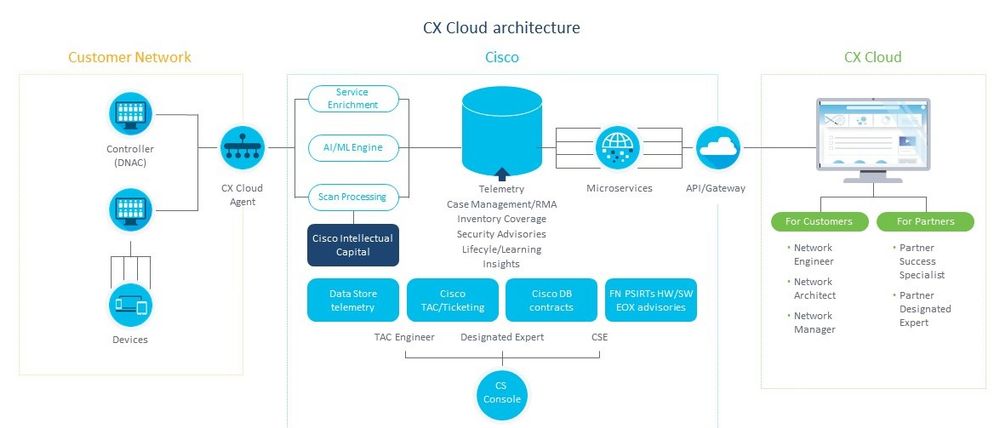
CX Cloud Agent Architecture
Observação: as imagens (e o conteúdo contido neste guia) são apenas para fins de referência. O conteúdo real pode variar.
Pré-requisitos
O CX Cloud Agent é executado como máquina virtual (VM) e está disponível para download como Open Virtual Appliance (OVA) ou um Virtual Hard Disk (VHD).
Requisitos para implantar:
- Qualquer um destes hipervisores:
- VMWare ESXi versão 5.5 ou posterior
- Oracle Virtual Box 5.2.30
- Hipervisor Windows versão 2012 a 2016
- O hipervisor pode hospedar uma VM que requer:
- CPU de 8 núcleos
- 16 GB de memória/RAM
- 200 GB de espaço em disco
- Para clientes que usam data centers designados da Cisco US como a região de dados principal para armazenar dados da nuvem CX:
O CX Cloud Agent deve ser capaz de se conectar aos servidores mostrados aqui, usando o FQDN e usando HTTPS na porta TCP 443:
FQDN: agent.us.csco.cloud
FQDN: ng.acs.agent.us.csco.cloud
FQDN: cloudsso.cisco.com
FQDN: api-cx.cisco.com - Para clientes que usam data centers designados da Cisco Europe como a principal região de dados para armazenar dados da nuvem CX:
O CX Cloud Agent deve ser capaz de se conectar aos dois servidores mostrados aqui, usando o FQDN e usando HTTPS na porta TCP 443:
FQDN: agent.us.csco.cloud
FQDN: agent.emea.cisco.cloud
FQDN: ng.acs.agent.emea.cisco.cloud
FQDN: cloudsso.cisco.com
FQDN: api-cx.cisco.com - Para clientes que usam data centers designados da Cisco Ásia-Pacífico como a região de dados principal para armazenar dados da nuvem CX:
O CX Cloud Agent deve ser capaz de se conectar aos dois servidores mostrados aqui, usando o FQDN e usando HTTPS na porta TCP 443:
FQDN: agent.us.csco.cloud
FQDN: agent.apjc.cisco.cloud
FQDN: ng.acs.agent.apjc.cisco.cloud
FQDN: cloudsso.cisco.com
FQDN: api-cx.cisco.com
- Para clientes que usam os data centers designados da Cisco Europe e da Cisco Asia Pacific como sua região de dados principal, a conectividade com o FQDN: agent.us.csco.cloud é necessária apenas para registrar o CX Cloud Agent na nuvem CX durante a configuração inicial. Depois que o CX Cloud Agent é registrado com êxito no CX Cloud, essa conexão não é mais necessária.
- Para o gerenciamento local do CX Cloud Agent, a porta 22 deve estar acessível.
Outras observações sobre o CX Cloud Agent:
- Um IP será detectado automaticamente se o DHCP (Dynamic Host Configuration Protocol) estiver habilitado no ambiente da VM. Caso contrário, um endereço IPv4 livre, uma máscara de sub-rede, um endereço IP de gateway padrão e um endereço IP de servidor DNS devem estar disponíveis.
- Somente o IPv4 é compatível, o IPv6 não.
- As versões do Cisco Digital Network Architecture (DNA) Center de nó único certificado e Cluster de alta disponibilidade (HA) de 1.2.8 a 1.3.3.9 e 2.1.2.0 a 2.2.3.5 são necessárias.
- Se a rede tiver interceptação SSL, permita listar o endereço IP do CX Cloud Agent.
Acesso a domínios essenciais
Para iniciar a jornada da nuvem do CX, os usuários precisam de acesso a esses domínios.
| Principais domínios |
Outros domínios |
| cisco.com |
mixpanel.com |
| csco.cloud |
cloudfront.net |
| split.io |
eum-appdynamics.com |
| appdynamics.com |
|
| tiqcdn.com |
|
| jquery.com |
Domínios específicos da região:
| AMÉRICAS |
EMEA (Europa, Oriente Médio e África) |
APJC |
| cloudsso.cisco.com |
cloudsso.cisco.com |
cloudsso.cisco.com |
| api-cx.cisco.com |
api-cx.cisco.com |
api-cx.cisco.com |
| agent.us.csco.cloud |
agent.us.csco.cloud |
agent.us.csco.cloud |
| ng.acs.agent.us.csco.cloud |
agent.emea.cisco.cloud |
agent.apjc.cisco.cloud |
| ng.acs.agent.emea.cisco.cloud |
ng.acs.agent.apjc.cisco.cloud |
Pré-requisitos para atualizar para o CX Cloud Agent v2.0
Os pré-requisitos descritos nesta seção devem ser atendidos antes da atualização para o CX Cloud Agent v2.0.
- Certifique-se de que o CX Cloud Agent v1.12.x e posterior deve ser instalado antes do início da atualização.
- Execute estas etapas para configurar o Servidor de Nomes de Domínio, caso ele ainda não esteja configurado:
- Faça login no console Command Line Interface (CLI) da máquina virtual do CX Cloud Agent.
- Execute o comando cxcli agent configureDNS.
- Insira o endereço IP do DNS.
- Clique em
Exit.
- Certifique-se de que a rede do cliente permita que os nomes de domínio no Acesso de Domínio Crítico concluam o novo registro do Agente de Nuvem durante a migração. O CX Cloud Agent deve ser capaz de acessar esses domínios, e os domínios também devem ser resolvíveis a partir do servidor DNS. Entre em contato com a Equipe de rede se algum domínio estiver inacessível.
- Tire um instantâneo da VM do Agente de Nuvem antes de iniciar a atualização da v2.0 (acesso apropriado necessário).
Observação: as versões anteriores à 1.10 devem primeiro ser atualizadas para a v1.10, seguidas de atualizações incrementais para a v1.12.x e, em seguida, para a v2.0. Os usuários podem atualizar em Configurações do administrador > Fontes de dados no portal da nuvem do CX. Clique View Update para concluir a atualização.
As seguintes condições devem ser atendidas para uma configuração bem-sucedida:
- Lista de DNACs e suas credenciais
- Usuário DNAC com acesso de função Admin ou Observer
- Endereço IP virtual ou endereço IP físico/autônomo para cluster DNAC
- Acessibilidade bem-sucedida entre o Agente de Nuvem e o DNAC
- O DNAC deve ter no mínimo 1 (um) dispositivo gerenciado
Versões certificadas do Cisco DNA Center
As versões certificadas de nó individual e HA Cluster Cisco DNA Center são de 1.2.8 a 1.3.3.9 e 2.1.2.0 a 2.2.3.5.
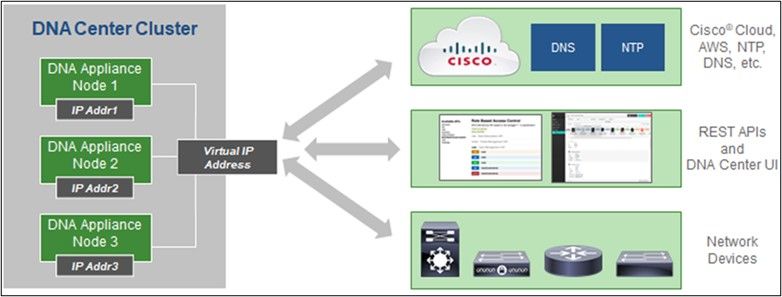
Multi-Node HA Cluster Cisco DNA Center
Navegadores compatíveis
Para obter a melhor experiência em Cisco.com, recomendamos a versão oficial mais recente dos seguintes navegadores:
- Google Chrome
- Microsoft Edge
- Mozilla Firefox
Implante o CX Cloud Agent
Para implantar o CX Cloud Agent:
- Clique em cx.cisco.com para fazer login na CX Cloud.
- Selecione
Campus Network e navegue até o blocoASSETS & COVERAGE.
 Página inicial
Página inicial
- Clique em Set Up CX Cloud Agent no banner. A janela Set Up CX Cloud Agent - Review deployment requirements é aberta.
 Analisar os requisitos de implantação
Analisar os requisitos de implantação - Leia os pré-requisitos em Analisar requisitos de implantação e marque a caixa de seleção para Eu defini essa configuração na porta 443.
Observação: as imagens (e o conteúdo contido neste guia) são apenas para fins de referência. O conteúdo real pode variar.
5. Clique em Continuar. A janela Set Up CX Cloud Agent - Accept the strong encryption agreement (Configurar o CX Cloud Agent - Aceitar o contrato de criptografia forte) é aberta.
 Contrato de criptografia
Contrato de criptografia
6. Verifique as informações pré-preenchidas nos campos Nome, Sobrenome,E-mail e ID de Usuário do CCO.
7. Selecione o Business division’s function.
8. Marque a caixa de seleçãoConfirmation para concordar com as condições de uso.
9. Clique em Continuar. A janela Set Up CX Cloud Agent - Download image file se abre.
 Imagem do download
Imagem do download
10. Selecione o formato de arquivo apropriado para fazer o download do arquivo de imagem necessário para a instalação.
11. Marque a caixa de seleção Aceito para concordar com o Contrato de Licença de Usuário Final da Cisco.
12. Clique em Download e Continuar. A janela Set Up CX Cloud Agent - Deploy and pair with your virtual machine (Configurar o CX Cloud Agent - Implantar e emparelhar com sua máquina virtual) se abre.
13. Consulte Configuração de Rede para instalação do OVA e continue na próxima seção para instalar o CX Cloud Agent.
Conectar o CX Cloud Agent à CX Cloud
- Digite o código de emparelhamento fornecido na caixa de diálogo do console ou na interface de linha de comando (CLI).
 Código de emparelhamento
Código de emparelhamento
- Clique em Continuar para registrar o CX Cloud Agent. A janela Set Up CX Cloud Agent - Registration successful é exibida por alguns segundos antes de navegar automaticamente para a janela Configure Connection to CX Cloud
 Registro bem-sucedido
Registro bem-sucedido
 Configurar conexão
Configurar conexão
3. Insira os dados e clique em Conectar Esta Fonte de Dados. A mensagem de confirmação "Conectado com êxito" é exibida.
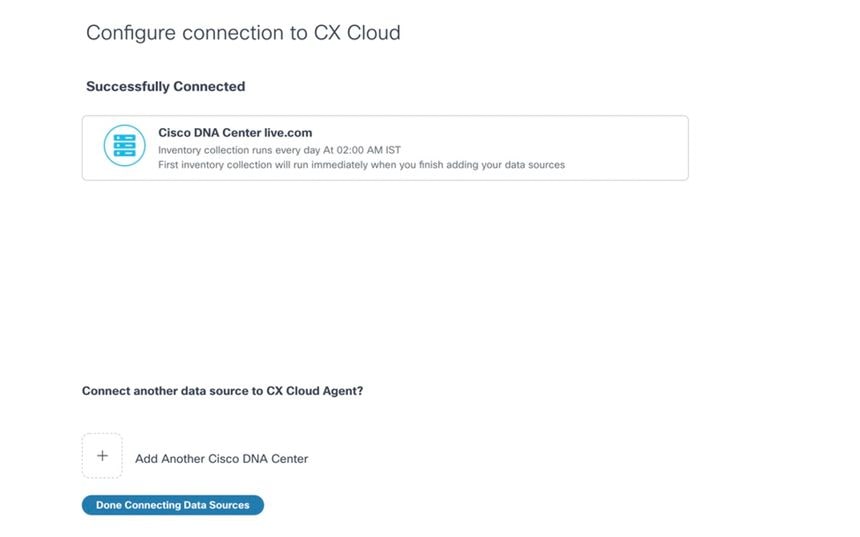 DNAC adicionado com êxito
DNAC adicionado com êxito
Observação: clique Add Another Cisco DNA Centerpara adicionar vários DNACs.
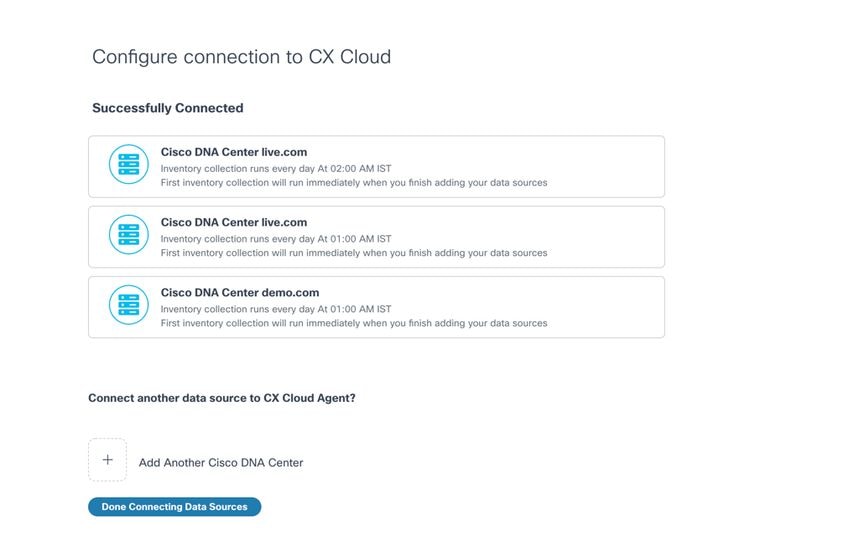 Vários DNACs adicionados
Vários DNACs adicionados
4. Clique em Conexão Concluída de Origens de Dados. A janela Fontes de dados se abre.
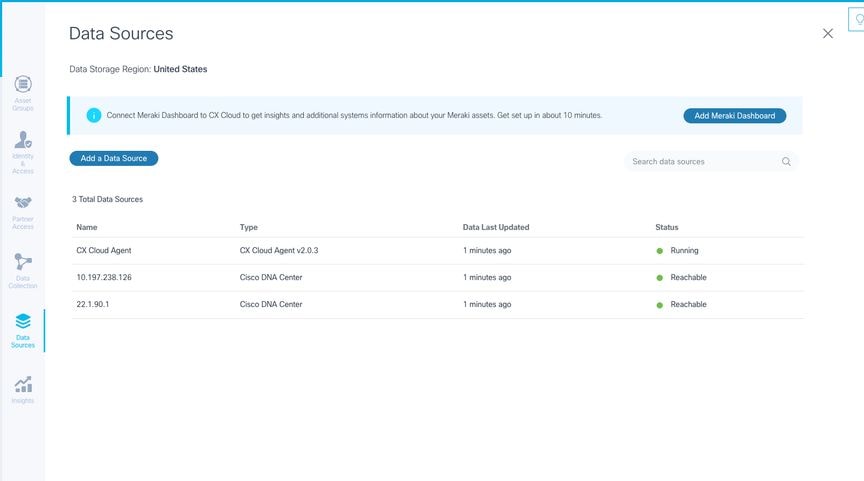 Origem dos dados
Origem dos dados
Implantação e configuração de rede
Qualquer uma destas opções pode ser selecionada para implantar o CX Cloud Agent:
- Se você selecionar VMware vSphere/vCenter Thick Client ESXi 5.5/6.0, acesse Thick Client
- Se você selecionar VMware vSphere/vCenter Web Client ESXi 6.0, acesse Web Client vSphere ou Center
- Se você selecionar Oracle Virtual Box 5.2.30, acesse Oracle VM
- Se você selecionar Microsoft Hyper-V, acesse Hyper-V
Implantação do OVA
Instalação do Thick Client ESXi 5.5/6.0
Esse cliente permite a implantação do CX Cloud Agent OVA com o uso do cliente thick vSphere.
- Após fazer o download da imagem, inicie o VMware vSphere Client e faça login.
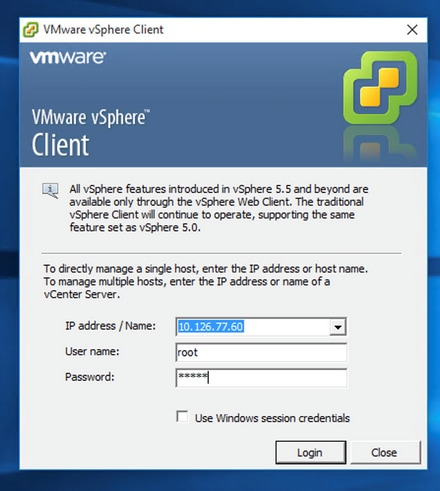
Login
- Navegue até
File > Deploy OVF Template.
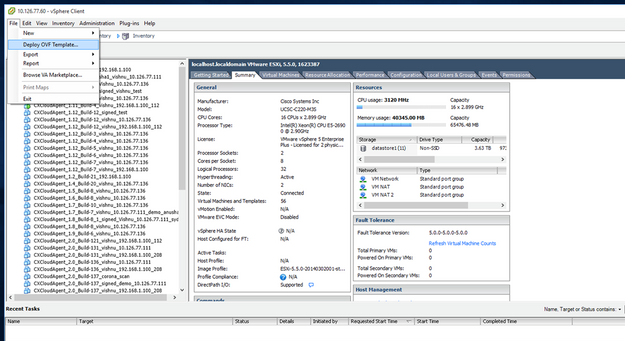
vSphere Client
- Procure para selecionar o arquivo OVA e clique em
Next.
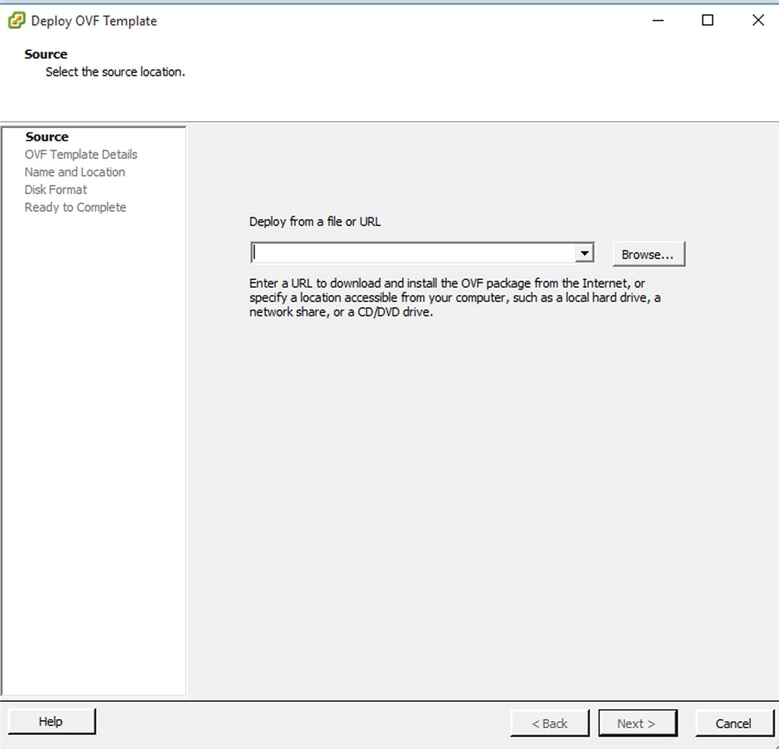
Caminho do OVA
- Verifique o
OVF Details e clique em Next.
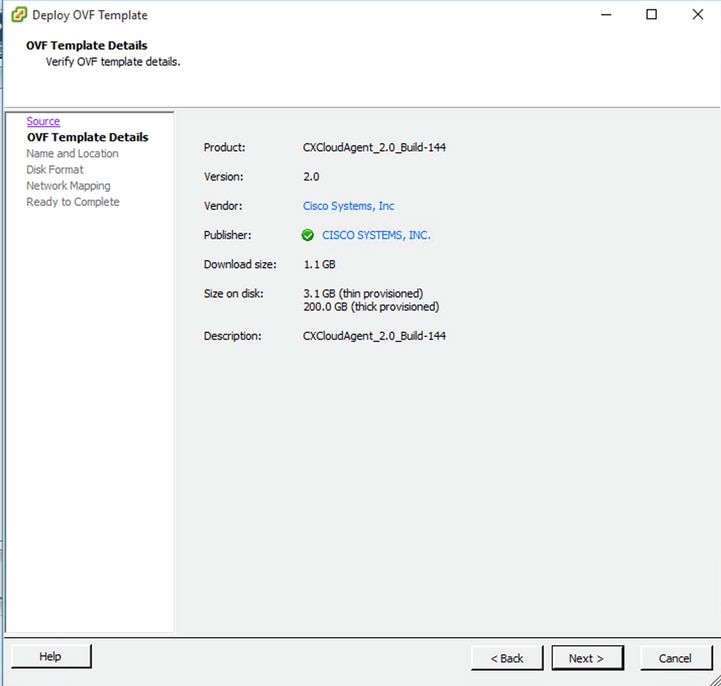
Detalhes do modelo
- Insira um
Unique Name e clique em Next.
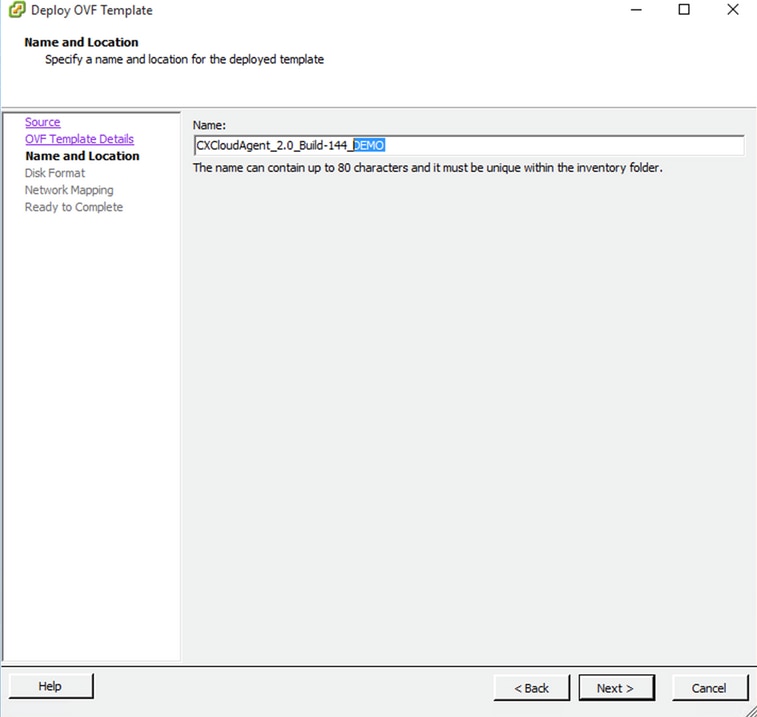
Nome e local
- Selecione um
Disk Format e clique em Next (Thin Provision é recomendado).
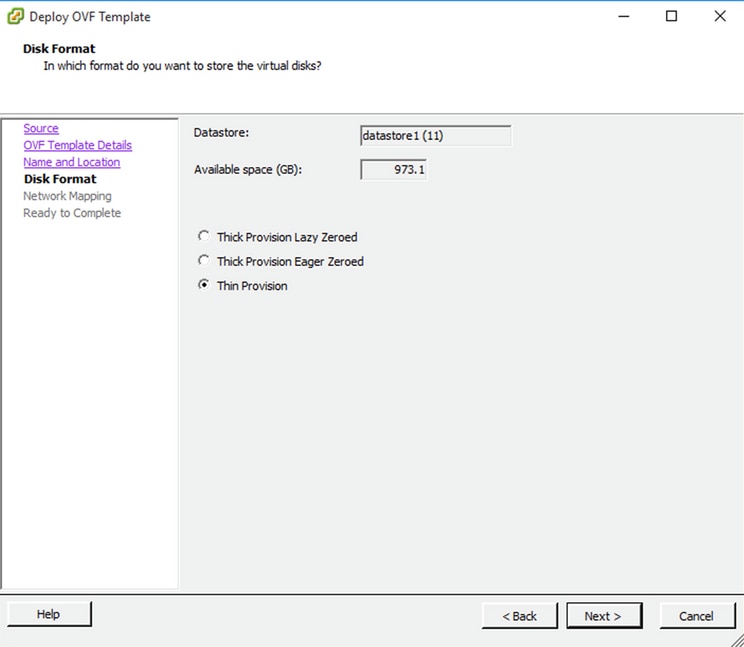
Formato de disco
- Marque a caixa
Power on after deployment de seleção e clique em Finish.
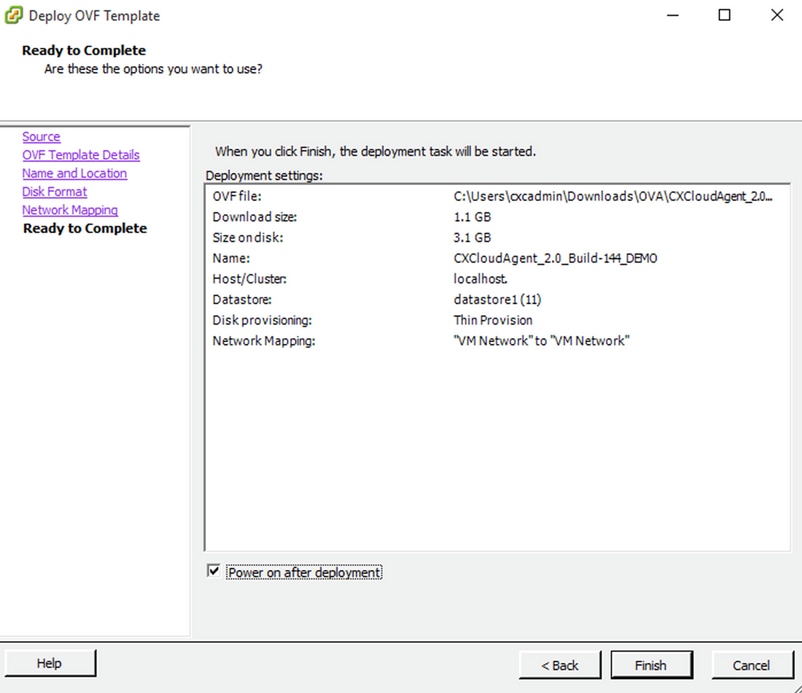
Pronto para concluir
A implantação pode levar vários minutos. Aguarde até receber uma mensagem de que foi realizado com sucesso.
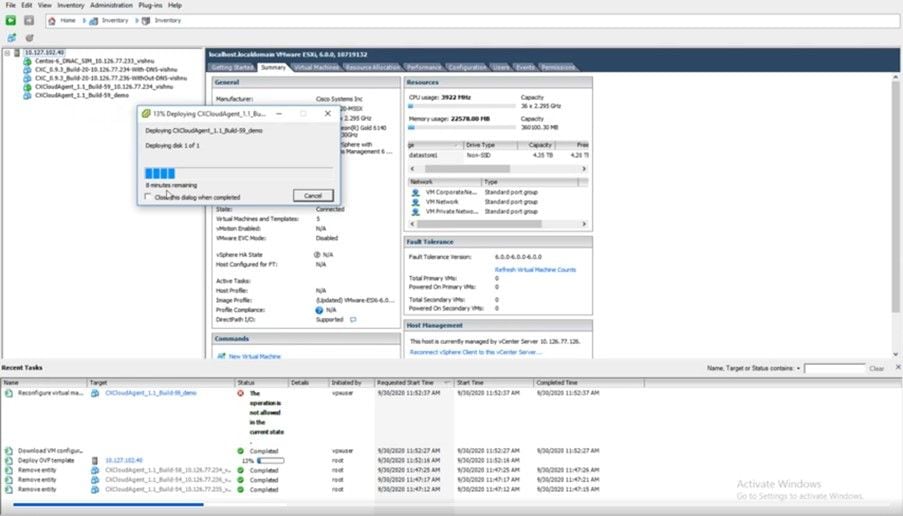
Implantação em andamento
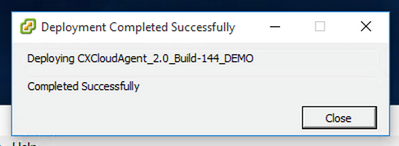
Implantação concluída
- Selecione a VM que acabou de ser implantada, abra o console e vá para Network Configuration.
Instalação do Web Client ESXi 6.0
Esse cliente implanta o CX Cloud Agent OVA usando a Web do vSphere.
- Faça login na interface do usuário do VMWare com as credenciais do ESXi/hipervisor usadas para implantar a VM.
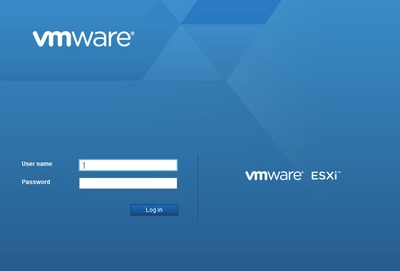
Login no VMware ESXi
- Selecione
Virtual Machine > Create / Register VM.
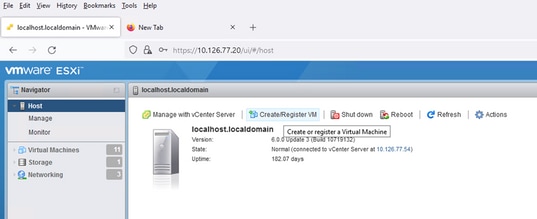
Criar VM

Implantação do OVA
- Selecione
Deploy a virtual machine from an OVF or OVA file e clique em Next. - Insira o nome da VM, procure para selecionar o arquivo ou arraste e solte o arquivo OVA baixado.
- Clique em
Next.
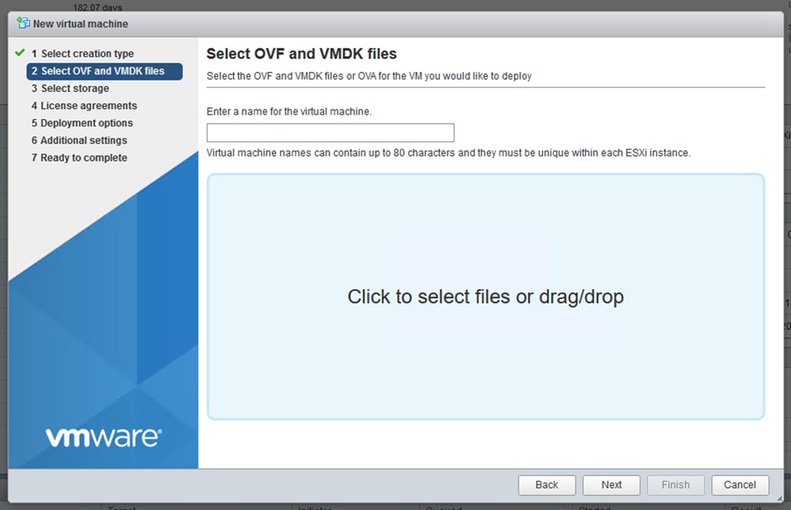
Seleção do OVA
- Selecione
Standard Storage e clique em Next.
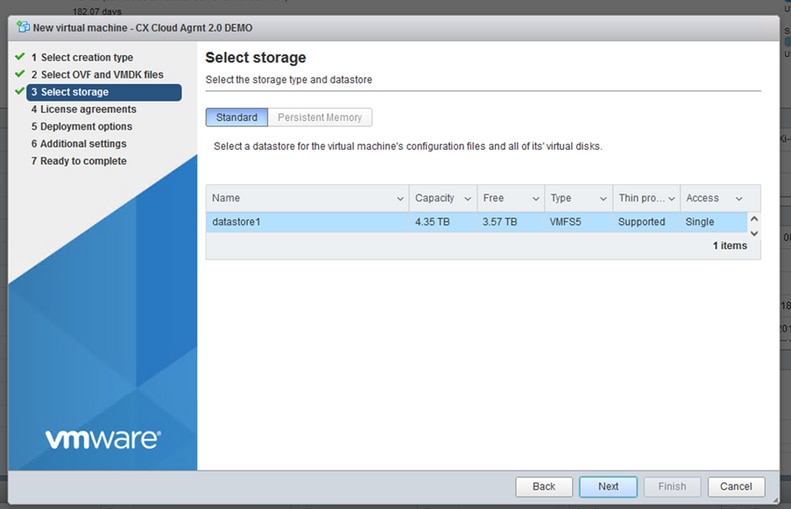
Selecionar armazenamento
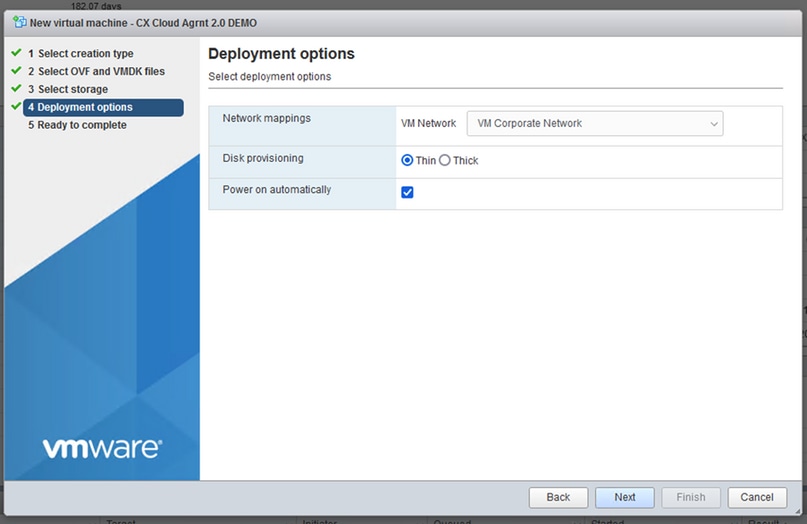
Opções de implantação
- Selecione as opções de Implantação apropriadas e clique em
Next.
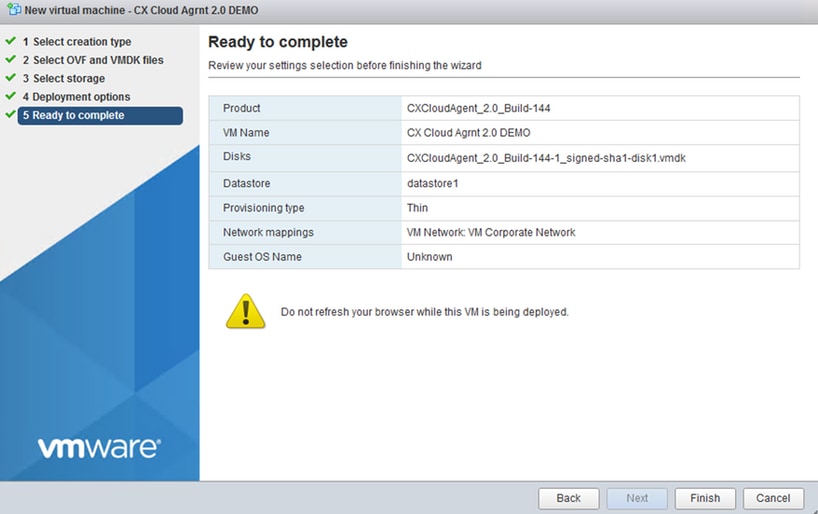
Pronto para concluir
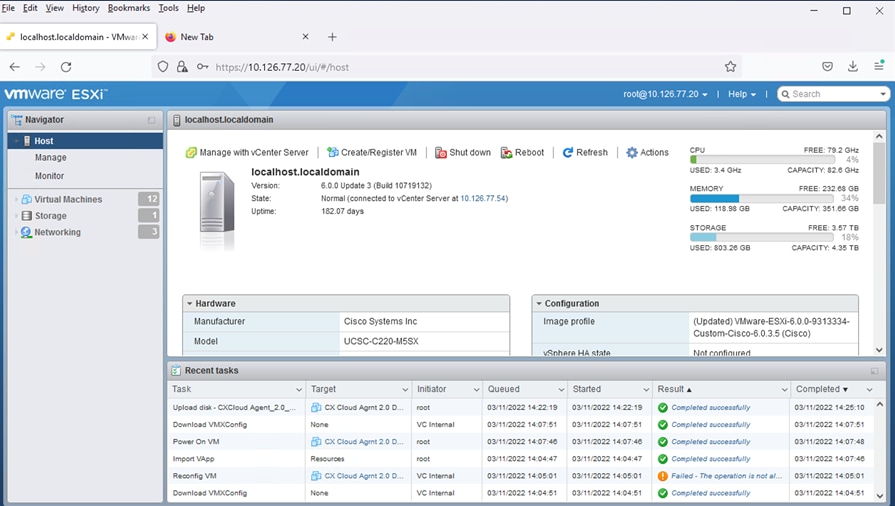
Conclusão realizada com sucesso
- Revise as configurações e clique em
Finish. - Selecione a VM que acabou de ser implantada e selecione
Console > Open browser console.

Abrir console
- Navegue até Configuração de rede.
Instalação do Web Client vCenter
- Faça login no vCenter Client usando as credenciais do ESXi/hypervisor.
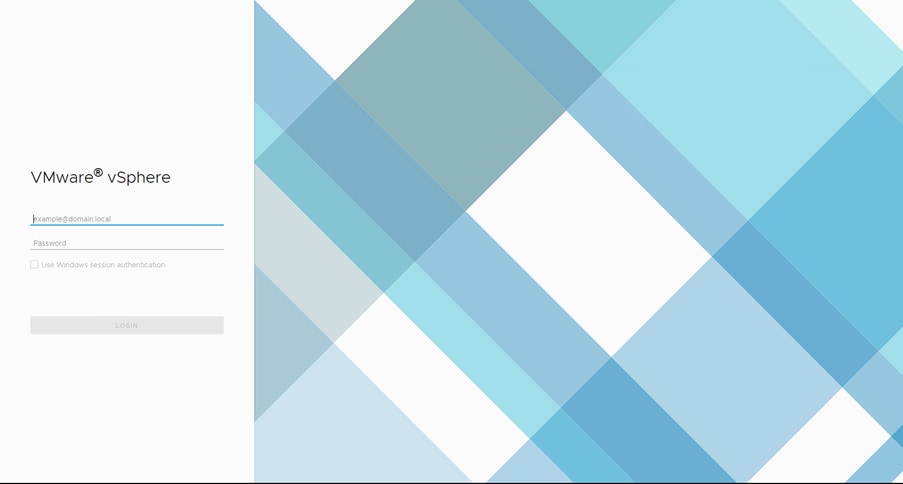
Login

Tela inicial
- Na página inicial, clique em
Hosts and Clusters.
- Selecione a VM e clique em
Action > Deploy OVF Template.
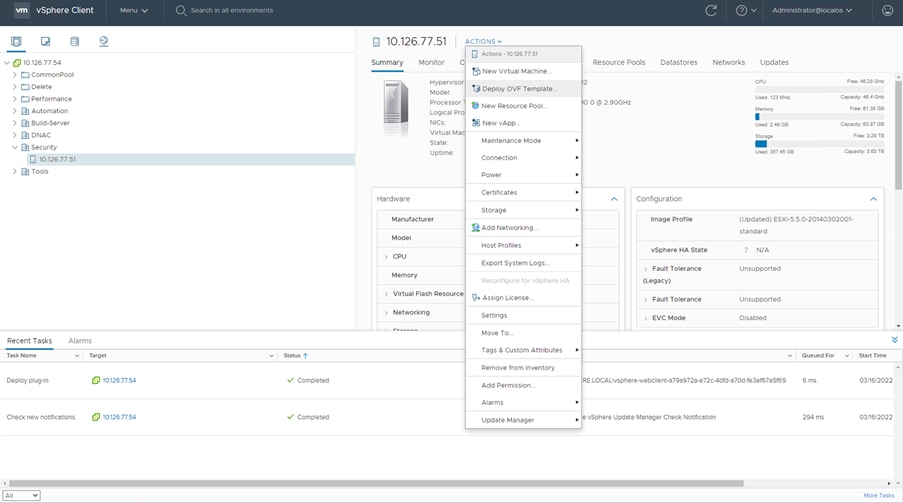
Ações

Selecionar modelo
- Adicione o URL diretamente ou navegue para selecionar o arquivo OVA e clique em
Next. - Insira um nome exclusivo e navegue até o local, se necessário.
- Clique em
Next.
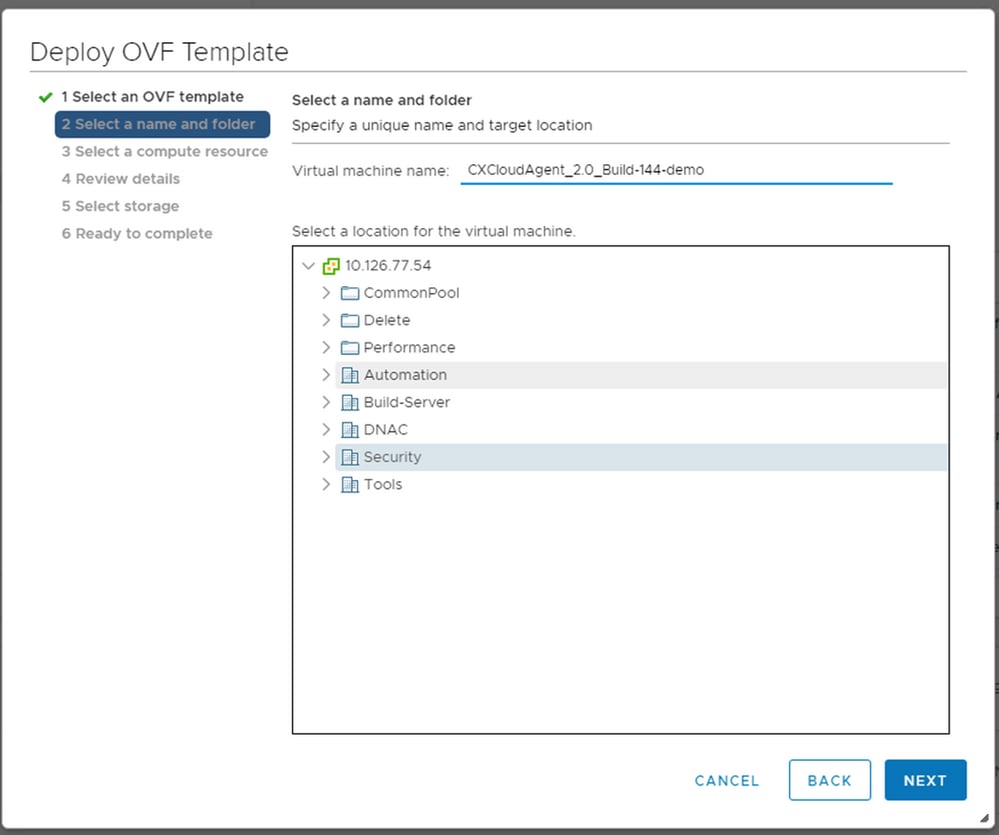
Nome e Pasta
- Selecione o recurso de computação e clique em
Next.

Selecionar Recurso de Computação - Revise os detalhes e clique em
Next.
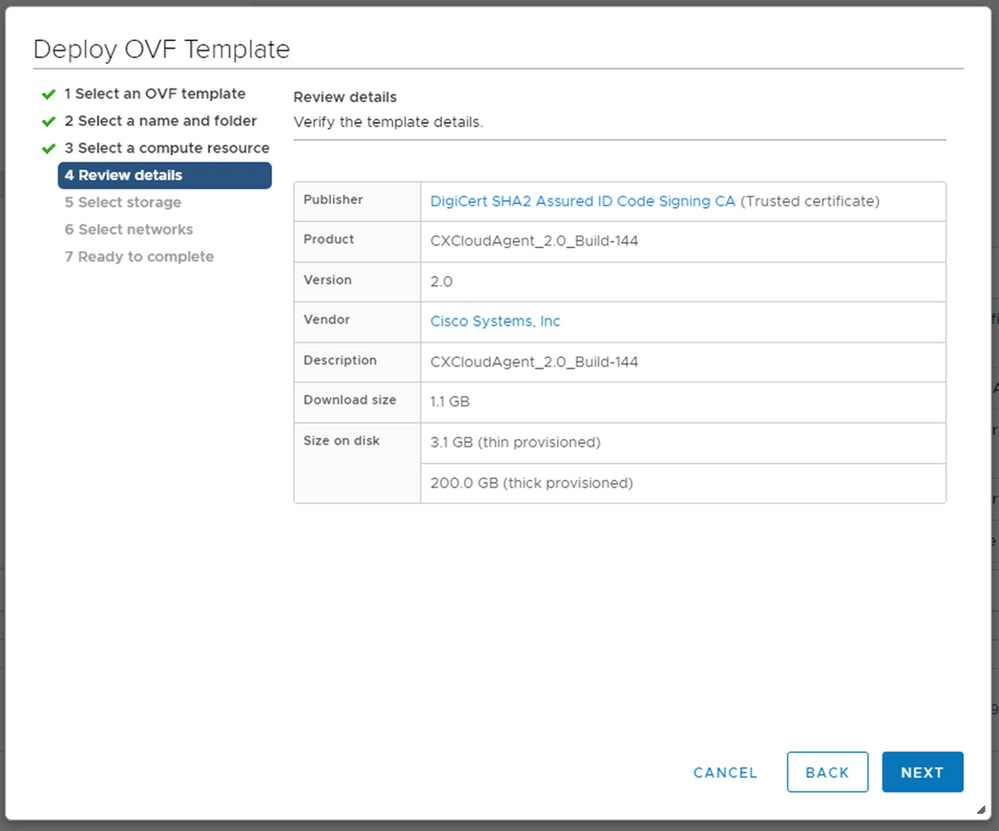
Analisar detalhes
- Selecione o formato do disco virtual e clique em
Next.

Selecionar armazenamento
- Clique em
Next.
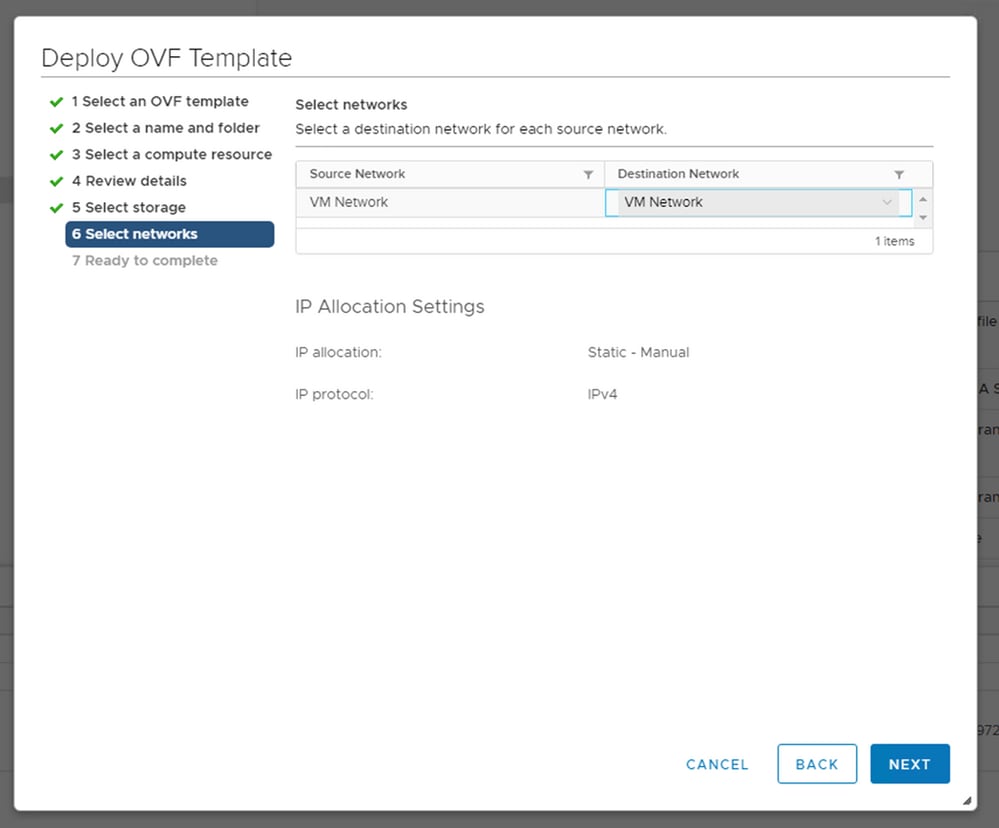
Selecionar redes
- Clique em
Finish.
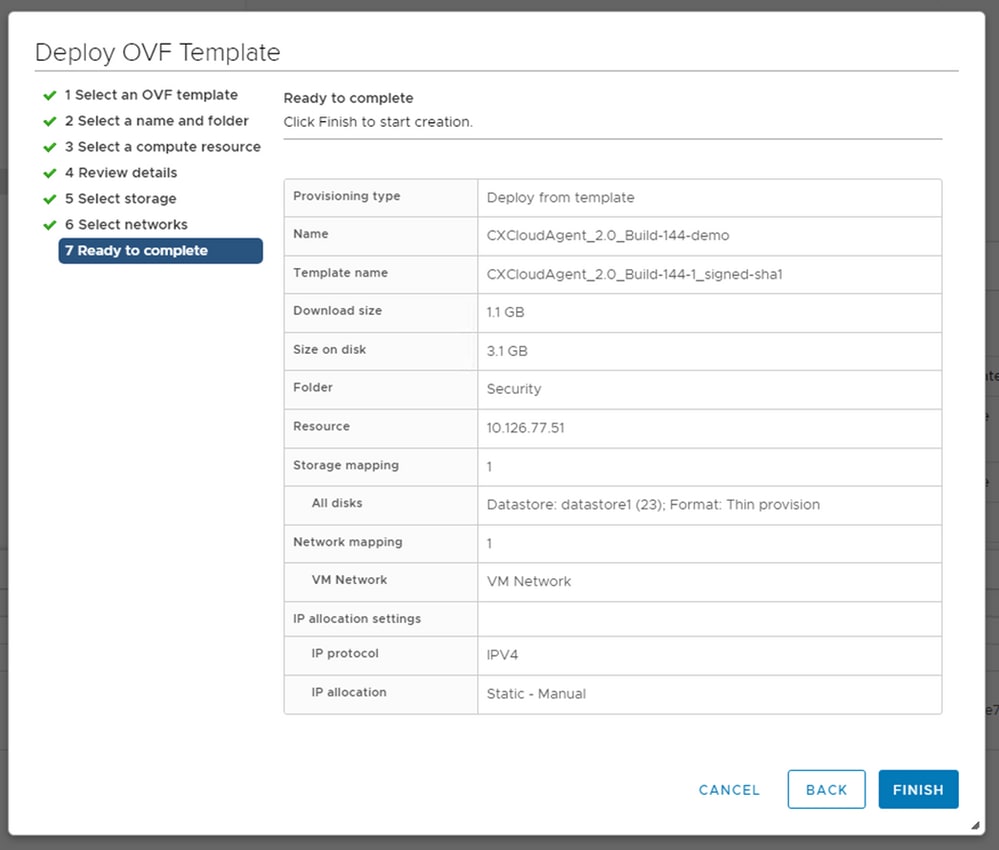
Pronto para concluir - Uma nova VM é adicionada. Clique em seu nome para ver o status.

VM adicionada
- Uma vez instalada, ligue a VM e abra o console.
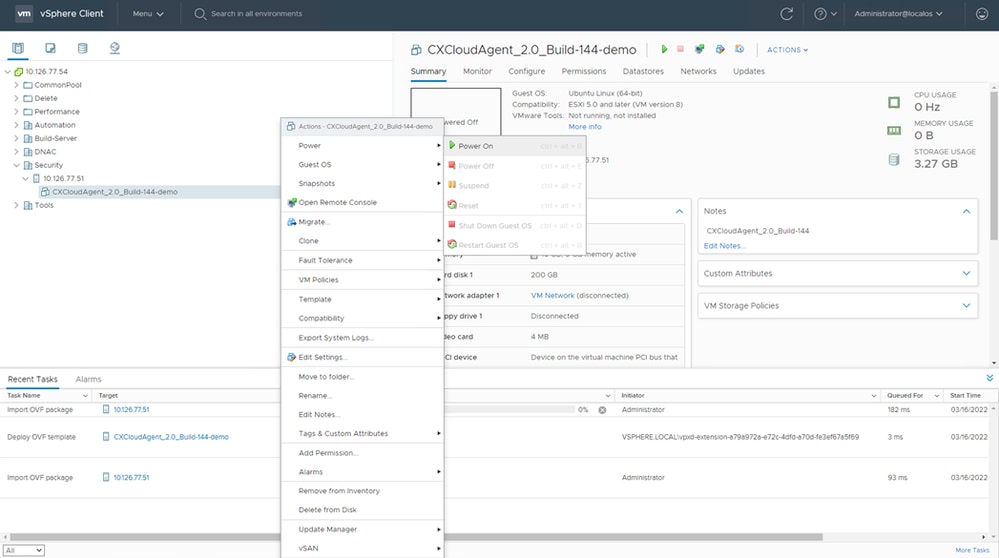
Abrir console - Navegue até Configuração de rede.
Instalação do Oracle Virtual Box 5.2.30
Esse cliente implanta o CX Cloud Agent OVA por meio do Oracle Virtual Box.
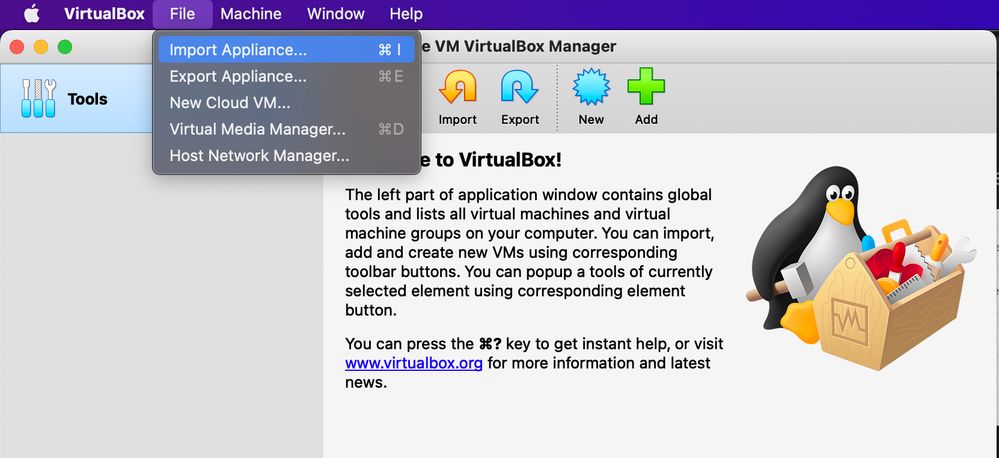
Oracle VM
- Abra a interface do usuário do Oracle VM e selecione
File > Import Appliance.
- Navegue para importar o arquivo de OVA.
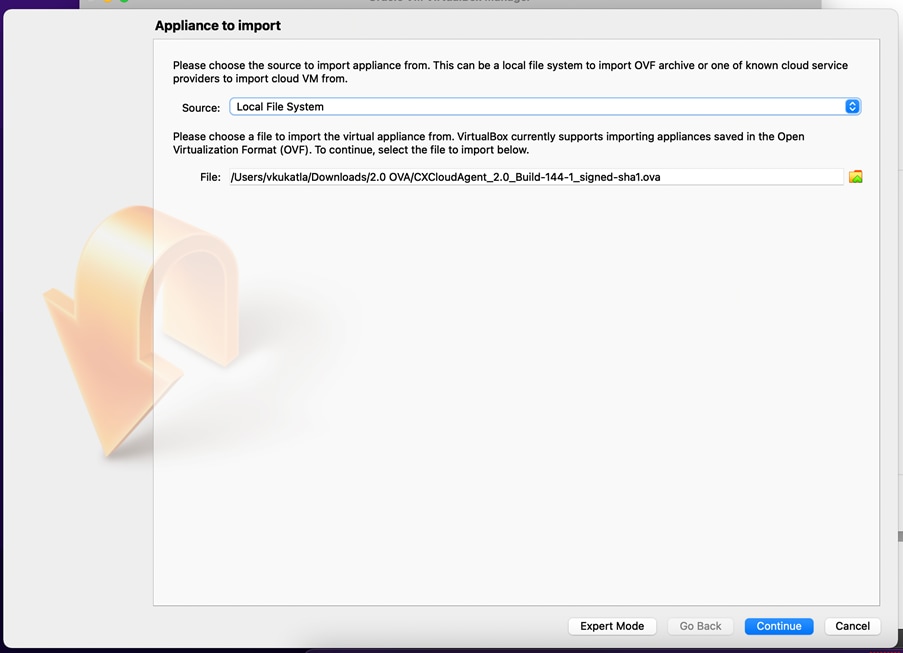
Selecionar arquivo
- Clique em
Import.

Importar arquivo
- Selecione a VM que acabou de ser implantada e clique em
Start.
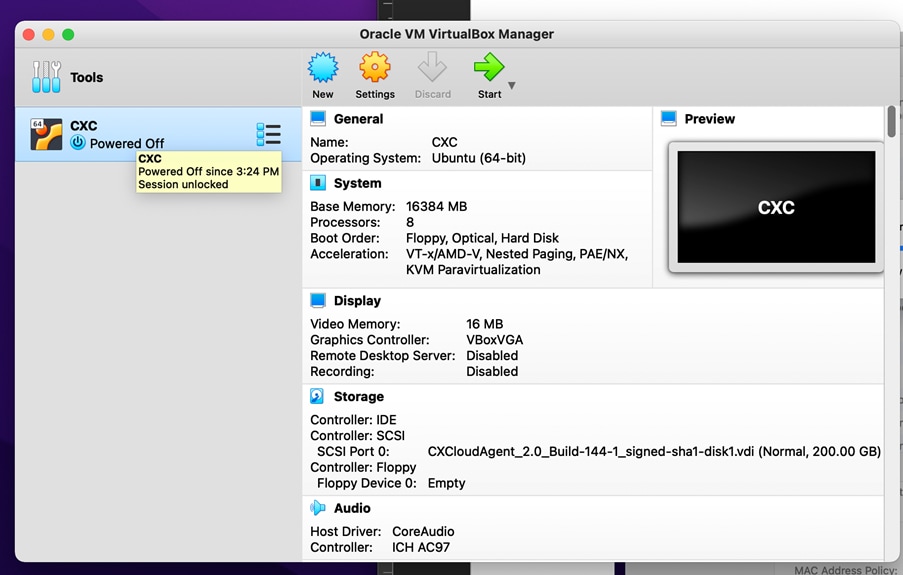
Inicialização do console da VM
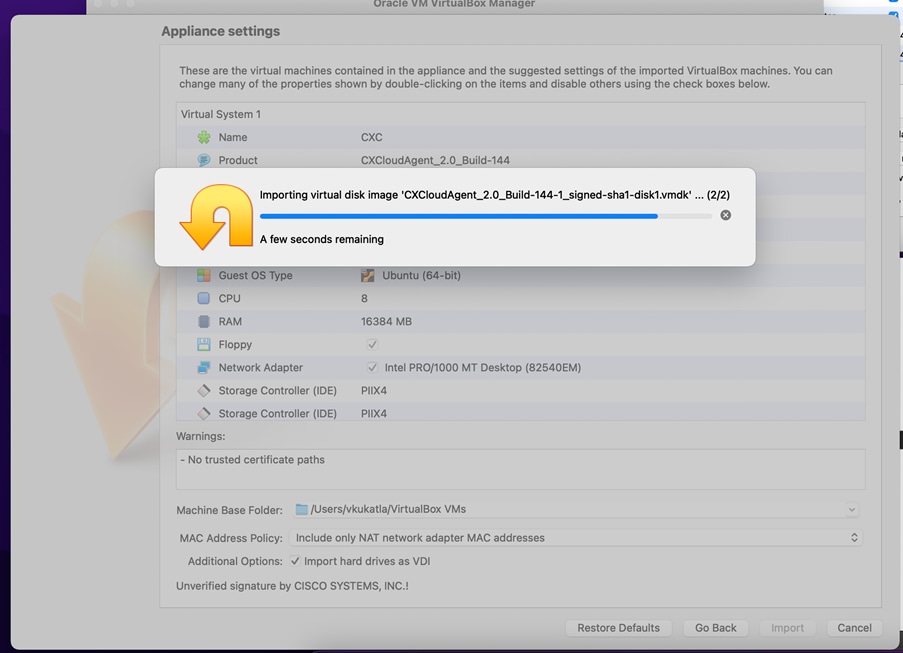
Importação em andamento - Ligue a VM. O console exibirá.
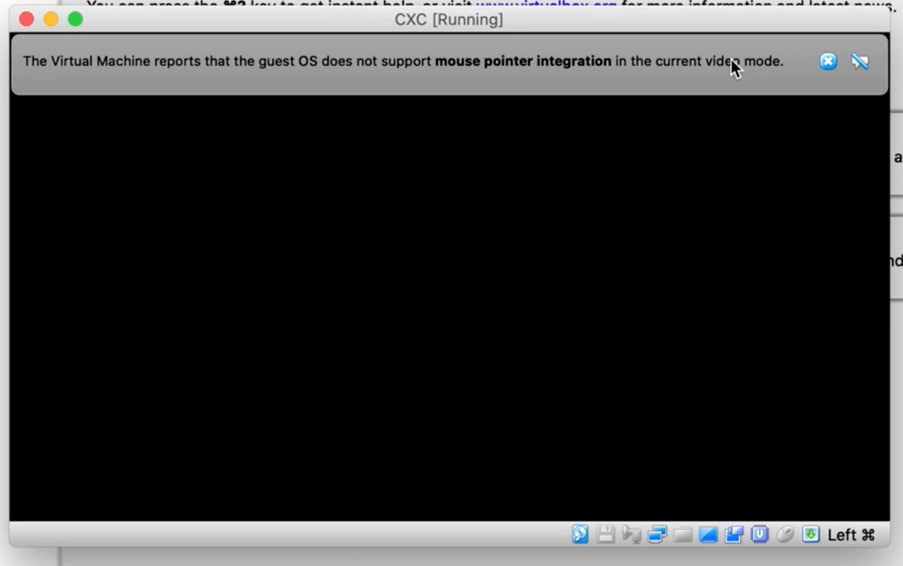
Abrir o console
- Navegue até Configuração de rede.
Instalação do Microsoft Hyper-V
- Selecione
Import Virtual Machine.
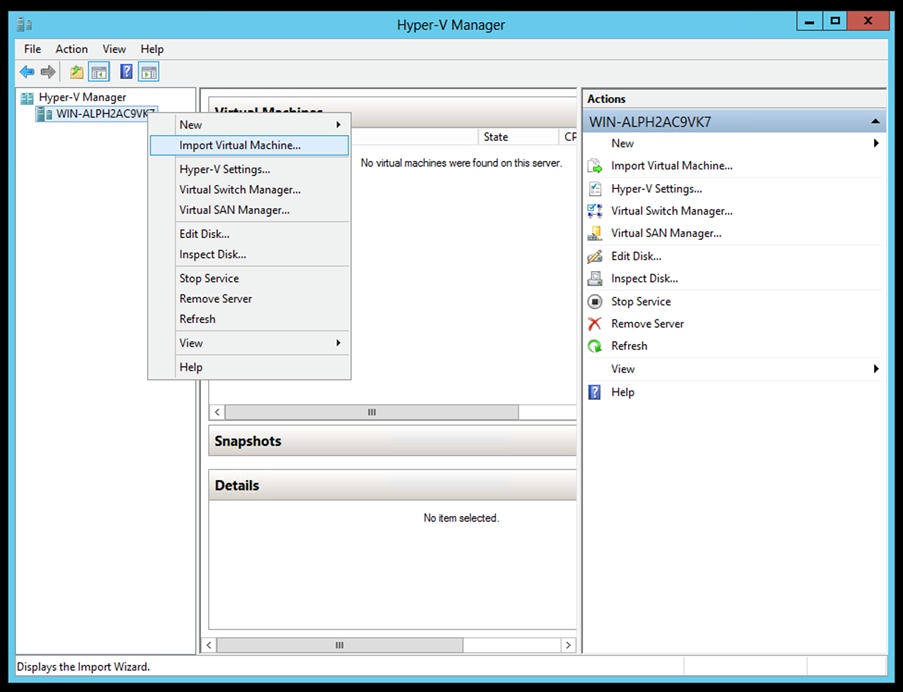
Hyper-V Manager
- Procure e selecione a pasta de download.
- Clique em
Next.

Pasta para importar
- Selecione a VM e clique em
Next.

Selecionar VM
- Selecione o
Copy the virtual machine (create a new unique ID) botão de opção e clique em Next.
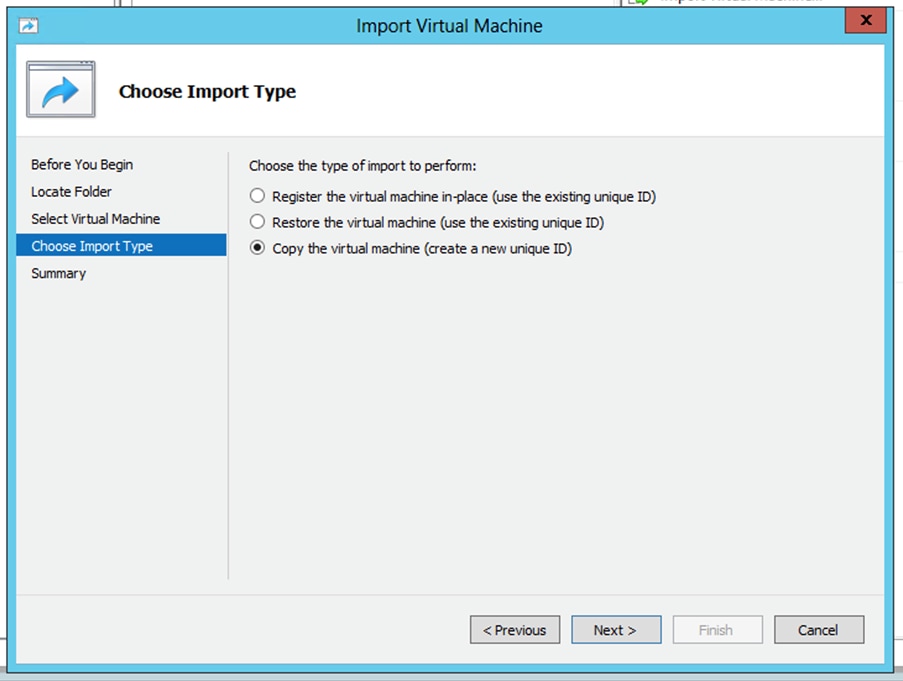
Tipo de importação
- Navegue para selecionar a pasta para arquivos de VM. É recomendável usar caminhos padrão.
- Clique em
Next.
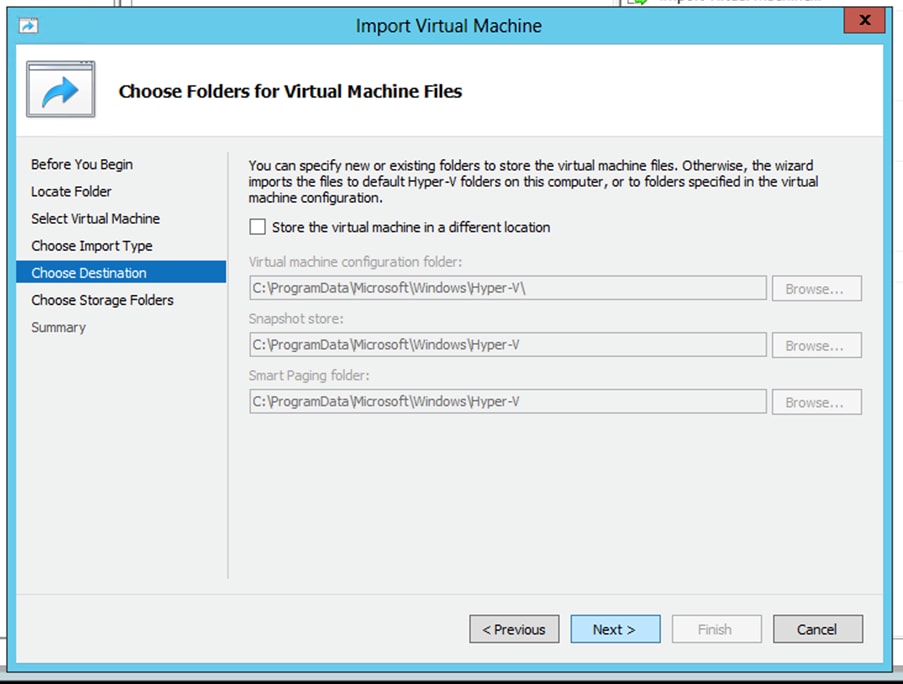
Escolher pasta - Procure e selecione a pasta para armazenar o disco rígido da VM. É recomendável usar caminhos padrão.
- Clique em
Next.
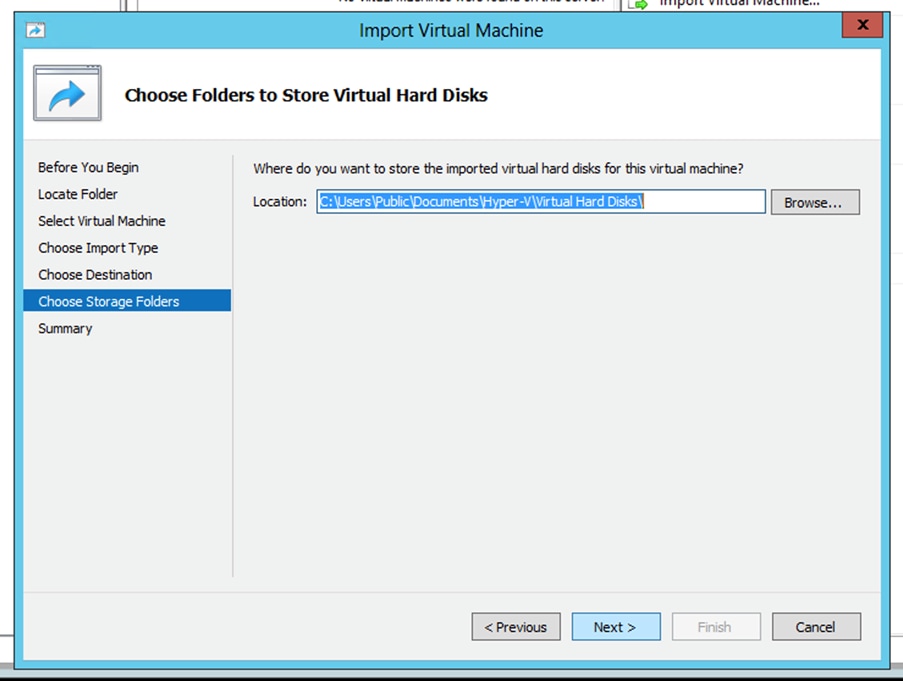
Pasta para armazenar Virtual Hard Disks
- O resumo da VM é exibido. Verifique todas as entradas e clique em
Finish.
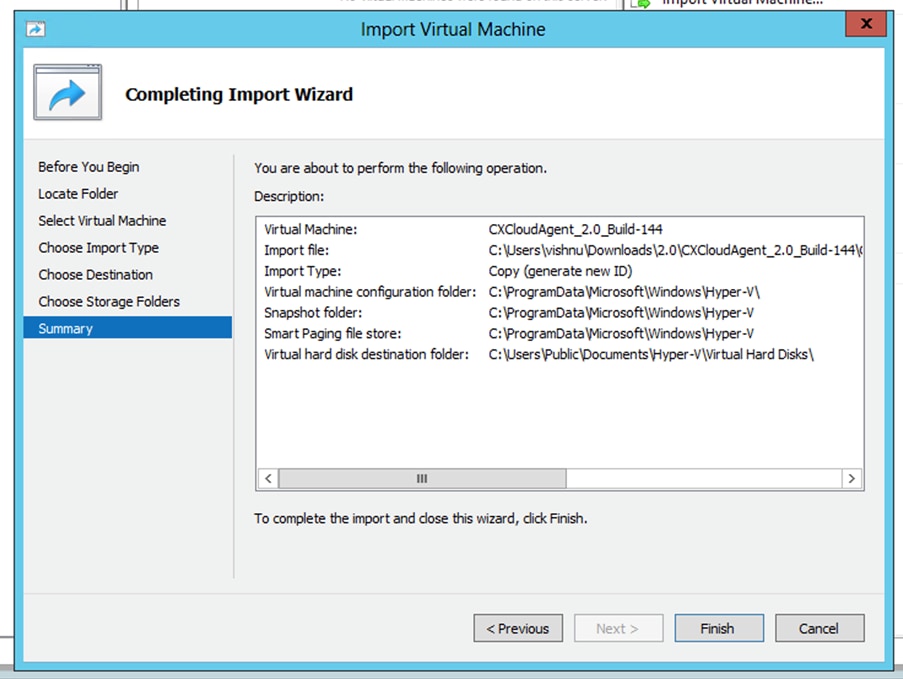
Summary
- Quando a importação for concluída com êxito, uma nova VM será criada no Hyper-V. Abra a configuração da VM.
- Selecione o adaptador de rede no painel esquerdo e escolha o adaptador disponível
Virtual Switch no menu suspenso.
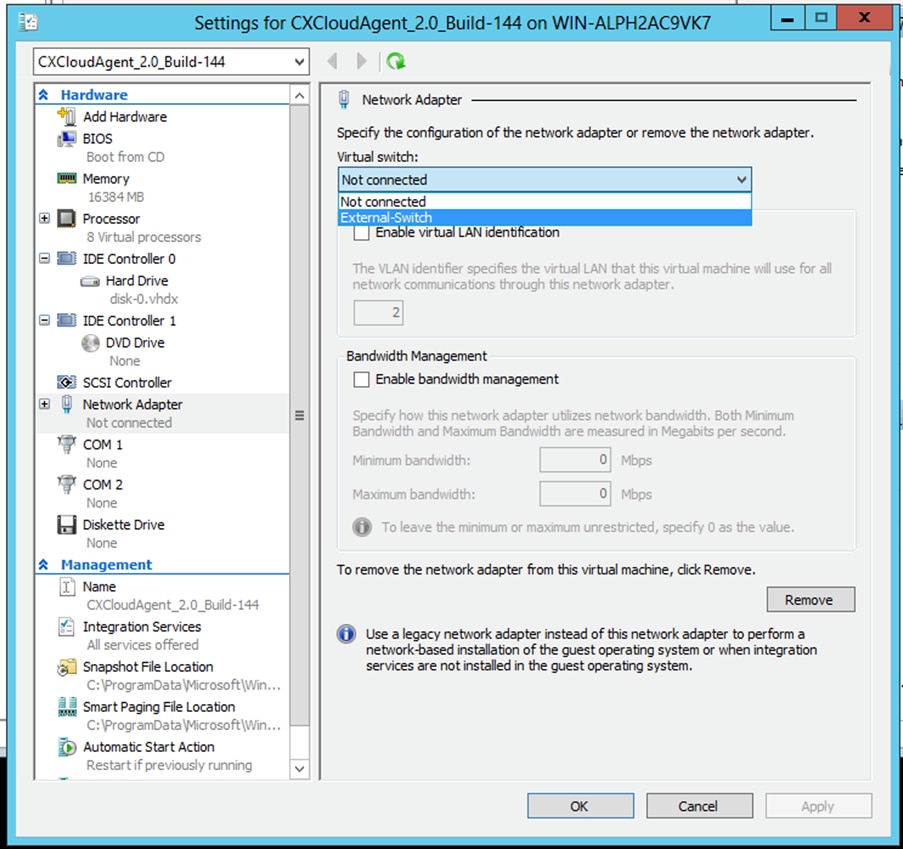
Switch Virtual
- Selecione
Connect para iniciar a VM.
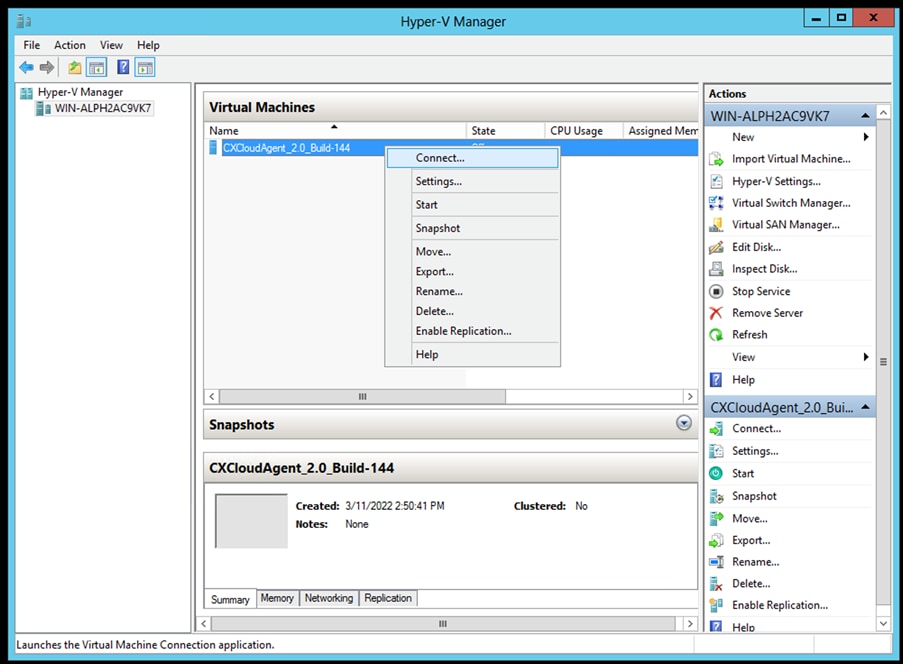
Inicialização da VM
- Navegue até Configuração de rede.
Configuração de rede
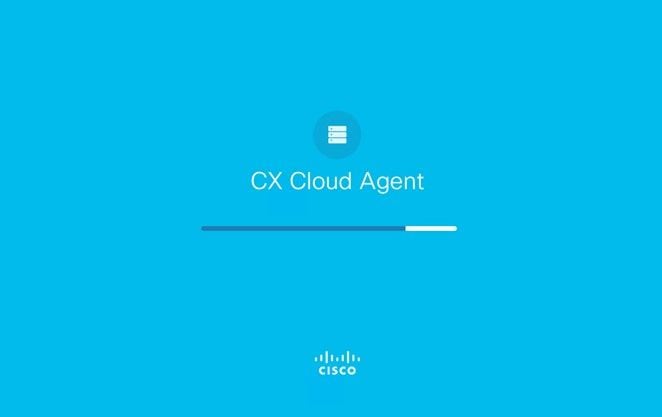
Console da VM
- Clique
Set Password para adicionar uma nova senha para cxcadmin OU clique em Auto Generate Password para obter uma nova senha.

Definir senha
- Se
Set Password estiver selecionado, digite a senha para cxcadmin e confirme-a. Clique Set Password e vá para a Etapa 3.
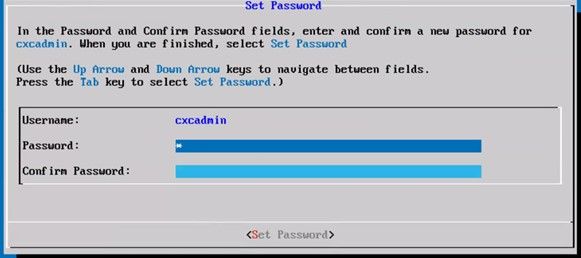
Nova senha
OU Se Auto Generate Password estiver selecionado, copie a senha gerada e armazene-a para uso futuro. Clique Save Password e vá para a Etapa 4.
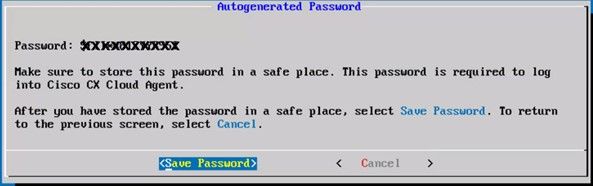
Senha gerada automaticamente
- Clique
Save Password para usá-lo para autenticação.
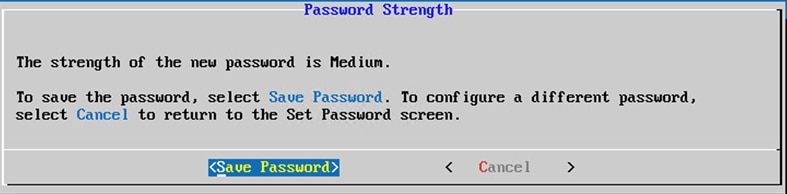
Salvar senha
- Insira
IP Address, Subnet Mask, Gateway e DNS Server e clique em Continue.

Configuração de rede
- Confirme as entradas e clique em
Yes, Continue.

Confirmação
- Para definir os detalhes do proxy, clique em
Yes, Set Up Proxy ou clique em No, Continue to Configuration para concluir a configuração e vá para a Etapa 8.

Instalação de proxy
- Insira
Proxy Address, Port Number, Username e Password.

Configuração de proxy
- Clique em
Begin Configuration. A configuração pode levar vários minutos para ser concluída.
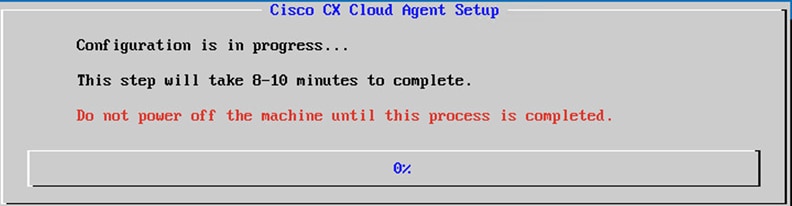
Configuração em andamento - Copie o
Pairing Code e retorne ao CX Cloud para continuar a configuração.
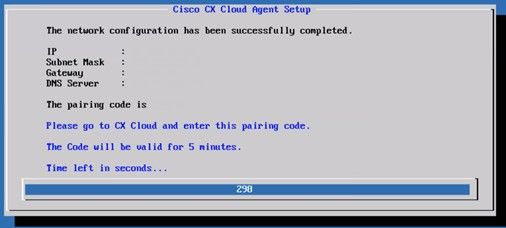
Código de emparelhamento
10. Se o Código de Emparelhamento expirar, clique Register to CX Cloud para obtê-lo novamente.
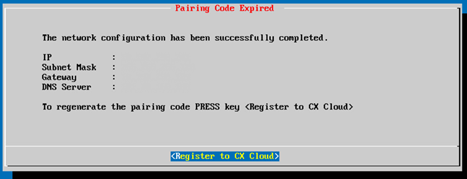
Código expirado
11. Clique em OK.

Registro realizado com sucesso
12. Retorne à seção Conectando o CX Cloud Agent ao CX Cloud e execute as etapas listadas.
Abordagem alternativa para gerar código de emparelhamento usando CLI
Os usuários também podem gerar um código de emparelhamento usando opções CLI.
Para gerar um código de emparelhamento através do uso de CLI:
- Faça logon no Agente de Nuvem via SSH usando a credencial de usuário cxcadmin.
- Gere o código de emparelhamento usando o comando cxcli agent generatePairingCode.
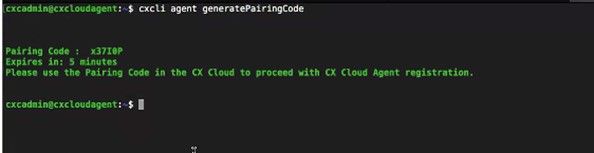
Gerar CLI do código de emparelhamento
- Copie o
Pairing Code e retorne ao CX Cloud para continuar a configuração. Para obter mais informações, consulte Conexão com o Portal do Cliente.
Configurar o Cisco DNA Center para encaminhar o Syslog para o CX Cloud Agent
Pré-requisito
As versões do Cisco DNA Center suportadas são de 1.2.8 a 1.3.3.9 e de 2.1.2.0 a 2.2.3.5.
Configurar definição do encaminhamento de syslog
Para configurar o encaminhamento de syslog para o CX Cloud Agent no Cisco DNA Center usando a interface do usuário, execute estas etapas:
- Inicie o Cisco DNA Center.
- Vá para
Design > Network Settings > Network.
- Para cada local, adicione o IP do CX Cloud Agent como o Servidor Syslog.
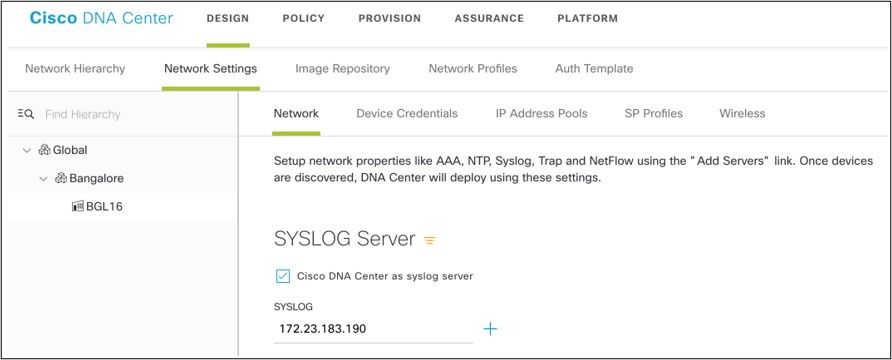
Servidor Syslog
Notas:
- Depois de configurados, todos os dispositivos associados a esse site são configurados para enviar syslog com nível crítico para o CX Cloud Agent.
- Os dispositivos devem ser associados a um site para permitir o encaminhamento de syslog do dispositivo para o CX Cloud Agent.
- Quando uma configuração do Servidor syslog é atualizada, todos os dispositivos associados a esse site são automaticamente definidos para o nível crítico padrão.
Habilitar Configurações de Syslog de Nível de Informação
Para tornar visível o nível de informações do Syslog, execute as seguintes etapas:
- Navegue até
Tools > Telemetry.

Menu Ferramentas
2. Selecione e expanda o Site View e selecione um site da hierarquia de sites.
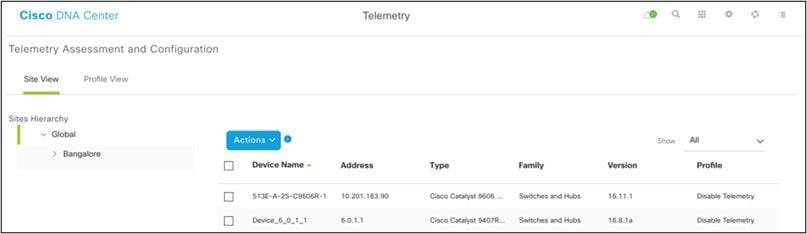
Visualização do local
3. Selecione o site necessário e selecione todos os dispositivos usando a caixa de seleçãoDevice name.
4. Na listaActions suspensa, selecione Optimal Visibility.
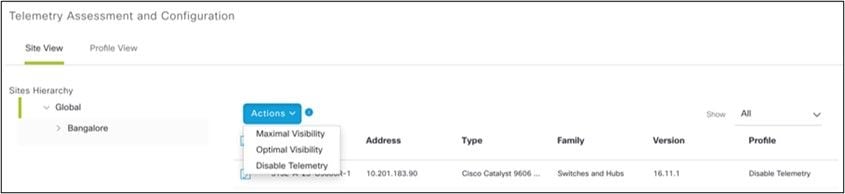
Ações
Security
O CX Cloud Agent garante ao cliente uma segurança completa. A conexão entre o CX Cloud e o CX Cloud Agent é criptografada. O Secure Socket Shell (SSH) do CX Cloud Agent oferece suporte a 11 cifras diferentes.
Segurança física
Implante a imagem OVA do CX Cloud Agent em uma empresa de servidores VMware segura. O OVA é compartilhado de forma segura pelo Cisco Software Download Center. A senha do bootloader (modo de usuário individual) é definida com uma senha aleatoriamente exclusiva. Os usuários devem consultar as Perguntas frequentes para definir a senha deste bootloader (modo de usuário individual).
Acesso do usuário
Os usuários da nuvem CX só podem obter autenticação e acessar as APIs do agente de nuvem.
Segurança da conta
Na implantação, a conta de usuário cxcadmin é criada. Os usuários são forçados a definir uma senha durante a configuração inicial. cxcadmin user/credentials são usados para acessar as APIs do CX Cloud Agent e para conectar o dispositivo por SSH.
O usuário cxcadmin restringiu o acesso com os privilégios mínimos. A senha cxcadmin segue a política de segurança e tem um hash unidirecional com um período de expiração de 90 dias. O usuário cxcadmin pode criar um usuário cxcroot usando o utilitário chamado remoteaccount. O usuário de cxcroot pode obter privilégios de root. A senha expira em dois dias.
Segurança de rede
A VM do CX Cloud Agent pode ser acessada usando ssh com credenciais de usuário cxcadmin. As portas de entrada estão restritas a 22 (ssh), 514 (Syslog).
Autenticação
Autenticação baseada em senha: o dispositivo mantém um único usuário - ‘cxcadmin’, que permite que o usuário autentique e se comunique com o CX Cloud Agent.
- Ações com privilégios do root no dispositivo usando o ssh
o usuário cxcadmin pode criar o usuário cxcroot, usando um utilitário chamado remoteaccount. Este utilitário exibe uma senha criptografada RSA/ECB/PKCS1v1_5 que pode ser descriptografada somente no portal SWIM (https://swims.cisco.com/abraxas/decrypt). Somente pessoal autorizado tem acesso a este portal. o usuário cxcroot pode obter privilégios de root usando esta senha descriptografada. A senha é válida somente por dois dias. O usuário cxcadmin precisa recriar a conta e obter a senha do portal SWIM após a expiração da senha.
Blindagem
O dispositivo CX Cloud Agent segue os padrões de fortalecimento de CIS.
Segurança de dados
O dispositivo do CX Cloud Agent não armazena as informações pessoais do cliente.
A aplicação de credenciais do dispositivo (em execução como um dos pods) armazena as credenciais criptografadas do servidor Cisco DNA Center dentro do banco de dados seguro. Os dados coletados do Cisco DNA Center não são armazenados de forma alguma dentro do dispositivo. Os dados coletados são carregados no backup logo após a conclusão da coleta e os dados são eliminados do agente.
Transmissão de Dados
O pacote de registro contém o certificado de dispositivo X.509 exclusivo exigido e as chaves para estabelecer uma conexão segura com o Iot Core. Usar esse agente estabelece uma conexão segura usando MQTT sobre TLS v1.2
Registros e monitoramento
Os registros não contêm forma alguma de informações confidenciais. Os logs de auditoria capturam todas as ações confidenciais de segurança executadas no dispositivo CX Cloud Agent.
Resumo de segurança
Recursos de segurança
Descrição
Senha do bootloader
A senha do bootloader (modo de usuário individual) é definida com uma senha aleatoriamente exclusiva. O usuário deve consultar as Perguntas frequentes para definir a senha do bootloader (modo de usuário individual).
Acesso do usuário
SSH:
- O acesso ao dispositivo usando o usuário de cxcadmin exige as credenciais criadas durante a instalação.
- O acesso ao equipamento usando o usuário cxcroot requer que as credenciais sejam descriptografadas usando o portal SWIM por pessoal autorizado.
Contas do usuário
- cxcadmin: Esta é uma conta de usuário padrão criada. O usuário pode executar comandos de aplicativo do CX Cloud Agent usando cxcli e tem menos privilégios no dispositivo. cxcroot user e sua senha criptografada são gerados usando cxcadmin user
- cxcroot: cxcadmin pode criar este usuário usando o utilitário ‘remoteaccount’. O usuário pode obter privilégios do root com essa conta.
Política de senha de cxcadmin
- A senha é um hash unidirecional que usa o SHA-256 e é armazenada com segurança.
- Mínimo de oito (8) caracteres, que contém três destas categorias: maiúsculas, minúsculas, números e caracteres especiais
Política de senha de cxcroot
- A senha de cxcroot é criptografada por RSA/ECB/PKCS1v1_5.
- A frase secreta gerada precisa ser descriptografada no portal do SWIM.
- A senha e o usuário do cxcroot são válidos por, no máximo, dois dias e podem ser gerados novamente usando o usuário de cxcadmin.
Política de senha de login de ssh
- Mínimo de oito (8) caracteres, que contém três destas categorias: maiúsculas, minúsculas, números e caracteres especiais.
- 5 tentativas de login com falha bloquearão a caixa por 30min. A senha expira em 90 dias.
Portas
Portas de entrada abertas – 514 (Syslog) e 22 (ssh)
Segurança de dados
Não há informações de cliente armazenadas.
Não há dados de dispositivo armazenados.
Credenciais do servidor Cisco DNA Center criptografadas e armazenadas no banco de dados.
Perguntas mais freqüentes
CX Cloud Agent
Implantação
P – Com a opção "Reinstalar", o usuário pode implantar o novo Cloud Agent com o novo endereço IP?
R – Sim
P - Quais são os formatos de arquivo disponíveis para instalação?
R – OVA e VHD
P – Qual é o ambiente em que o instalável pode ser implantado?
R – OVA
VMWare ESXi versão 5.5 ou posterior
Oracle Virtual Box 5.2.30 ou posterior
VHD
Hipervisor Windows 2012 a 2016
P – O CX Cloud Agent pode detectar o endereço IP em um ambiente DHCP?
R – Sim, no caso de ambiente DHCP, a atribuição de endereço IP durante a configuração de IP é realizada. No entanto, não há suporte para a alteração de endereço IP esperada para o CX Cloud Agent eventualmente. Além disso, recomenda-se que o cliente reserve o IP para o Cloud Agent no ambiente DHCP.
P – O CX Cloud Agent é compatível com as configurações de IPv4 e IPv6?
R – Não, apenas o IPv4 é compatível.
P – Durante a configuração de IP, o endereço IP é validado?
R – Sim, a sintaxe do endereço IP e a atribuição de endereço IP duplicado serão validadas.
P – Qual é o tempo aproximado necessário para a implantação do OVA e a configuração de IP?
R – A implantação do OVA depende da velocidade da rede para copiar os dados. A configuração de IP leva aproximadamente de 8 a 10 minutos, o que inclui o Kubernetes e as criações de contêiner.
P – Há limitações em relação a algum tipo de hardware?
A - A máquina host na qual o OVA é implantado deve atender aos requisitos fornecidos como parte da configuração do portal CX. O CX Cloud Agent é testado com a caixa VMware/Virtual em execução em um hardware com processadores Intel Xeon E5 com a proporção de vCPU/CPU definida como 2:1. Se for usada uma CPU de processador menos potente ou uma proporção maior, o desempenho poderá ser prejudicado.
P – Podemos gerar o código de emparelhamento a qualquer momento?
R – Não, o código de emparelhamento só poderá ser gerado se o Cloud Agent não estiver registrado.
P - Quais são os requisitos de largura de banda entre os DNACs (para até 10 clusters ou 20 não clusters) e o Agente?
A - A largura de banda não é uma restrição quando o Agente e o DNAC estão na mesma rede LAN/WAN no ambiente do cliente. A largura de banda de rede mínima necessária é de 2,7 Mbits/s para coletas de inventário de 5.000 dispositivos + Pontos de Acesso 13000 para uma conexão de Agente para DNAC. Se syslogs forem coletados para insights de L2, a largura de banda mínima necessária será de 3,5 Mbits/s para coberturas de 5.000 dispositivos +13000 Pontos de acesso para inventário, 5.000 dispositivos syslogs e 2.000 dispositivos para varreduras - todos executados em paralelo do Agente.
Versões e correções
P – Quais são os diferentes tipos de versões listadas para a atualização do CX Cloud Agent?
R - Aqui está o conjunto das versões lançadas do CX Cloud Agent listadas:
- A.x0 (onde x é a principal versão do recurso de produção mais recente, exemplo: 1.3.0).
- A.x.y (onde A.x.0 é obrigatório e a atualização incremental deve ser iniciada, x é a versão mais recente do recurso principal de produção e y é o patch de atualização mais recente que está ativo, por exemplo: 1.3.1).
- A.x.y-z (onde A.x.0 é obrigatório e o upgrade incremental a ser iniciado, x é a versão mais recente do recurso principal de produção e y é o patch de upgrade mais recente que está ativo e z é o patch spot que é uma correção instantânea por um período de tempo muito curto, por exemplo: 1.3.1-1)
em que A é uma versão de longo prazo distribuída por um período de 3 a 5 anos.
P - Onde encontrar a versão mais recente do CX Cloud Agent e como atualizar o CX Cloud Agent existente?
A - Vá para Admin Settings > Data Sources. Clique em View Update e execute as instruções compartilhadas na tela.
Autenticação e configuração de proxy
P – Qual é o usuário padrão da aplicação do CX Cloud Agent?
R – cxcadmin
P - Como a senha é definida para o usuário padrão?
R – A senha é definida durante a configuração de rede.
P – Há opções disponíveis para redefinir a senha após o dia 0?
R – O agente não fornece opções específicas para redefinir a senha, mas você pode usar os comandos linux para redefinir a senha para cxcadmin.
P – Quais são as políticas de senha para configurar o CX Cloud Agent?
R – As políticas de senha são:
- Tempo máximo da senha (duração) definido como 90 dias
- Tempo mínimo da senha (duração) definido como 8
- Tamanho máximo da senha de 127 caracteres.
- Pelo menos uma letra maiúscula e uma minúscula devem ser fornecidas.
- Deve conter pelo menos um caractere especial (por exemplo, !$%^&*()_+|~-=\`{}[]:";'<>?,/).
- Esses caracteres não são permitidos
- Caracteres especiais de 8 bits (por exemplo, £, Á ë, ô, Ñ, ¿, ß)
- Espaços
- A senha não deve ser a última das 10 senhas usadas recentemente.
- Não deve conter expressão regular, isto é
- Não deve conter estas palavras ou seus derivados: cisco, sanjose e sanfran
P – Como definir a senha do Grub?
A - Para definir a senha do Grub, execute estas etapas:
- Execute o ssh como cxcroot e forneça o token [entre em contato com a equipe de suporte para obter o token de cxcroot]
- Execute sudo su, forneça o mesmo token
- Execute o comando grub-mkpasswd-pbkdf2 e defina a senha do GRUB. O hash da senha fornecida será impresso, copie o conteúdo.
- vi para o arquivo /etc/grub.d/00_header. Navegue até o final do arquivo e substitua a saída de hash seguida do conteúdo password_pbkdf2 root ***** pelo hash obtido para a senha recebida na etapa 3
- Salve o arquivo com o comando :wq!
- Execute o comando update-grub
P - Qual é o período de expiração da senha de cxcadmin?
R – A senha expira em 90 dias.
P – O sistema desativa a conta após tentativas de login com falha consecutivas?
R – Sim, a conta é desativada após 5 tentativas com falha consecutivas. O período de bloqueio é de 30 minutos.
P – Como gerar a frase secreta?
A - Execute estas etapas,
- Execute o ssh e faça login como usuário de cxcadmin
- Execute o comando remoteaccount cleanup -f
- Execute o comando remoteaccount create
P – O host de proxy é compatível com nome de host e IP?
A - Sim, mas para usar o nome do host, o usuário deve fornecer o IP do DNS durante a configuração da rede.
Secure Shell SSH
P – Quais são as cifras compatíveis com o ssh shell?
R – chacha20-poly1305@openssh.com, aes256-gcm@openssh.com, aes128-gcm@openssh.com , aes256-ctr, aes192-ctr, aes128-ctr
P – Como fazer login no console?
R – Siga as etapas para fazer login:
- Faça login como usuário de cxcadmin.
- Forneça a senha cxcadmin.
P – Os logins de ssh estão registrados?
A - Sim, eles são registrados como parte do var/logs/audit/audit.log.
P – Qual é o tempo limite da sessão ociosa?
A - O tempo limite da sessão SSH ocorre se o agente de nuvem estiver ocioso por cinco (5) minutos.
Portas e serviços
P – Quais são as portas mantidas abertas por padrão no CX Cloud Agent?
A - Estas portas estão disponíveis:
Outbound port: o CX Cloud Agent implantado pode se conectar ao back-end da Cisco conforme indicado na tabela na porta 443 HTTPS ou por meio de um proxy para enviar dados à Cisco. O CX Cloud Agent implantado pode ser conectado ao Cisco DNA Center na porta HTTPS 443.
.
AMÉRICAS
EMEA (Europa, Oriente Médio e África)
APJC
cloudsso.cisco.com
cloudsso.cisco.com
cloudsso.cisco.com
api-cx.cisco.com
api-cx.cisco.com
api-cx.cisco.com
agent.us.csco.cloud
agent.emea.cisco.cloud
agent.apjc.cisco.cloud
ng.acs.agent.us.csco.cloud
ng.acs.agent.emea.cisco.cloud
ng.acs.agent.apjc.cisco.cloud
Observação: além dos domínios listados, quando os clientes da EMEA ou APJC reinstalarem o Agente de nuvem, o domínio agent.us.csco.cloud deverá ser permitido no firewall do cliente.
O domínio agent.us.csco.cloud não é mais necessário após uma reinstalação bem-sucedida.
Observação: certifique-se de que o tráfego de retorno deve ser permitido na porta 443.
Inbound port: Para o gerenciamento local do CX Cloud Agent, o 514(Syslog) e o 22 (ssh) devem estar acessíveis. O cliente deve permitir que a porta 443 em seu firewall receba dados do CX Cloud.
Conexão do CX Cloud Agent com o Cisco DNA Center
P – Qual é a finalidade e a relação do Cisco DNA Center com o CX Cloud Agent?
R - O Cisco DNA Center é o agente de nuvem que gerencia os dispositivos de rede nas instalações do cliente. O CX Cloud Agent coleta as informações de inventário dos dispositivos do Cisco DNA Center configurado e carrega as informações de inventário disponíveis como "Visualização de recursos" na CX Cloud.
P – Quando o usuário pode fornecer detalhes do Cisco DNA Center no CX Cloud Agent?
R - Durante o dia 0 - configuração do CX Cloud Agent, o usuário pode adicionar os detalhes do Cisco DNA Center no portal CX Cloud. Além disso, durante as operações do Dia N, os usuários podem adicionar outros Centros do DNA a partir do Admin Settings > Data source.
P – Quantos Cisco DNA Centers podem ser adicionados?
A - 10 clusters DNAC da Cisco ou 20 não clusters DNAC.
P - Que função o usuário do Cisco DNA Center pode ter?
A - A função de usuário pode ser admin ou observer.
P - Como refletir as modificações no CX Agent devido a alterações nas credenciais do DNA Center conectado?
A - Execute estes comandos a partir do console do CX Cloud Agent:
cxcli agent modifyController
Entre em contato com o suporte em caso de problemas durante a atualização de credenciais do DNAC.
P – Como os detalhes do Cisco DNA Center são armazenados no CX Cloud Agent?
R – As credenciais do Cisco DNA Center são criptografadas usando o AES-256 e armazenadas no banco de dados do CX Cloud Agent. O banco de dados do CX Cloud Agent é protegido por ID de usuário e senha seguras.
P – Qual tipo de criptografia será usada ao acessar a API do Cisco DNA Center no CX Cloud Agent?
R – HTTPS sobre TLS 1.2 é usado para a comunicação entre o Cisco DNA Center e o CX Cloud Agent.
P – Quais são as operações realizadas pelo CX Cloud Agent no Cloud Agent do Cisco DNA Center integrado?
R - O CX Cloud Agent coleta dados que o Cisco DNA Center tem sobre os dispositivos de rede e usa a interface de execução de comandos do Cisco DNA Center para falar com os dispositivos finais e executar comandos CLI (comando show). Os comandos de alteração de configuração não são executados
P – Quais são os dados padrão coletados no Cisco DNA Center e carregados no backend?
R-
- Entidade de rede
- Módulos
- show version
- Config
- Informações da imagem do dispositivo
- Tags
P – Quais são os dados adicionais coletados no Cisco DNA Center e carregados no backend da Cisco?
R – Você obtém todas as informações aqui.
P – Como os dados de inventário são carregados no back-end?
R – O CX Cloud Agent carrega os dados usando o protocolo TLS 1.2 para o servidor back-end da Cisco.
P – Qual é a frequência de upload de inventário?
A - A coleta é acionada conforme a programação definida pelo usuário e é carregada no back-end da Cisco.
P – O usuário pode reagendar o inventário?
A - Sim, há uma opção disponível para modificar as informações de programação do Admin Settings> Data Sources.
P – Quando ocorre o tempo limite da conexão entre o Cisco DNA Center e o Cloud Agent?
R – Os tempos limite são categorizados da seguinte forma:
- Para conexão inicial, o tempo limite é de no máximo 300 segundos. Se a conexão não for estabelecida entre o Cisco DNA Center e o Cloud Agent em no máximo 5 minutos, a conexão será encerrada.
- Para atualizações recorrentes, típicas ou atuais: o timeout de resposta é de 1800 segundos. Se a resposta não for recebida ou não puder ser lida em 30 minutos, a conexão será encerrada.
Verificação de diagnóstico usada pelo CX Cloud Agent
P – Quais são os comandos executados no dispositivo para verificação?
A - Os comandos que precisam ser executados no dispositivo para a verificação são determinados dinamicamente durante o processo de verificação. O conjunto de comandos pode mudar ao longo do tempo, mesmo para o mesmo dispositivo (e não no controle de Diagnostic Scan).
P – Onde os resultados da verificação são armazenados e gerados?
R – Os resultados verificados são armazenados e perfilados no back-end da Cisco.
P – As duplicatas (por nome de host ou IP) no Cisco DNA Center são adicionadas à verificação de diagnóstico quando a origem do Cisco DNA Center está conectada?
R - Não, as duplicatas serão filtradas e apenas os dispositivos exclusivos serão extraídos.
P – O que acontece quando ocorre uma falha em uma das verificações de comando?
R – A verificação do dispositivo será totalmente interrompida e marcada como falha.
Registros de sistema do CX Cloud Agent
P - Que informações de integridade são enviadas para a nuvem CX?
R – Registros de aplicação, status de pod, detalhes do Cisco DNA Center, registros de auditoria, detalhes do sistema e detalhes de hardware.
P – Quais detalhes do sistema e do hardware são coletados?
R – Exemplo de saída:
system_details":{
"os_details":{
"VersãoTempoExecuçãoContêiner":"docker://19.3.12",
"kernelVersion":"5.4.0-47-generic",
"kubeProxyVersion":"v1.15.12",
"kubeletVersion":"v1.15.12",
"machineID":"81edd7df1c1145e7bcc1ab4fe778615f",
"sistema operacional":"linux",
"osImage":"Ubuntu 20.04.1 LTS",
"UUID do sistema":"42002151-4131-2ad8-4443-8682911bdadb"
},
"detalhes_do_hardware":{
"total_cpu":"8",
"utilização da cpu":"12,5%",
"memória_total":"16007 MB",
"memória_livre":"994 MB",
"hdd_size":"214G",
"tamanho_hdd_livre":"202G"
}
}
}
P – Como os dados de integridade são enviados para o back-end?
R - Com o CX Cloud Agent, o serviço de saúde (manutenção) transmite os dados para o back-end da Cisco.
P – Qual é a política de retenção de registro de dados de integridade do CX Cloud Agent no backend?
R – A política de retenção de registro de dados de integridade do CX Cloud Agent no backend é de 120 dias.
P – Quais são os tipos de upload disponíveis?
A - Três tipos de uploads disponíveis,
- Carregamento de inventário
- Carregamento de Syslog
- Upload da integridade do agente: 3 itens como parte do upload da integridade
- Integridade dos serviços - a cada 5 minutos
- Podlog - a cada 1 hora
- Log de auditoria - a cada 1 hora
Troubleshooting
Problema: Não é possível acessar o IP configurado.
Solução: execute ssh usando o IP configurado. Se o tempo limite da conexão for excedido, o possível motivo será a configuração incorreta do IP. Nesse caso, reinstale configurando um IP válido. Isso pode ser feito através do portal com a opção de reinstalação fornecida na Admin Setting página.
Problema: Como verificar se os serviços estão em execução após o registro?
Solução: execute o comando mostrado aqui e verifique se os pods estão em execução.
- ssh para o IP configurado como cxcadmin.
- Forneça a senha.
- Execute o comando kubectl get pods.
Os pods podem estar em qualquer estado, como em execução, Inicializando ou Criando contêiner, mas após 20 minutos, os pods devem estar em estado de execução.
Se o estado não estiver em execução ou Inicialização do Pod, verifique a descrição do pod com o comando mostrado aqui
kubectl describe pod <podname>
A saída terá as informações sobre o status do pod.
Problema: Como verificar se o Interceptor SSL está desabilitado no Proxy do cliente?
Solução: execute o comando curl mostrado aqui para verificar a seção de certificado do servidor. A resposta tem os detalhes do certificado do servidor consoweb.
curl -v —header 'Authorization: Basic xxxxxx' https://concsoweb-prd.cisco.com/
* Certificado do servidor:
* assunto: C=US; ST=Califórnia; L=San Jose; O=Cisco Systems, Inc.; CN=concsoweb-prd.cisco.com
* data de início: 16 de fevereiro 11:55:11 2021 GMT
* data de expiração: Feb 16 12:05:00 2022 GMT
* subjectAltName: o host "concsoweb-prd.cisco.com" corresponde ao "concsoweb-prd.cisco.com" do cert
* emitente: C=US; O=HydrantID (Avalanche Cloud Corporation); CN=HydrantID SSL CA G3
* Verificação de certificado SSL ok.
> GET / HTTP/1.1
Problema: os comandos kubectl falharam e mostram o erro como "A conexão ao servidor X.X.X.X:6443 foi recusada - você especificou o host ou a porta correta"
Solução:
- Verifique quanto à disponibilidade de recursos. [exemplo: CPU, memória]
- Aguarde o início do serviço do Kubernetes
Problema: Como obter os detalhes da falha de coleta para um comando/dispositivo
Solução:
- Execute
kubectl get pods e obtenha o nome do pod da coleção.
- Execute
kubectl logs <collectionPodName> para obter os detalhes específicos do comando/dispositivo.
Problema: o comando kubectl não está funcionando com o erro "[authentication.go:64] Não foi possível autenticar a solicitação devido a um erro: [x509: o certificado expirou ou ainda não é válido, x509: o certificado expirou ou ainda não é válido]"
Solução:execute os comandos mostrados aqui como cxcroot user
rm /var/lib/rancher/k3s/server/tls/dynamic-cert.json
systemctl restart k3s
kubectl — insecure- skip- tls- verify=true delete secret - n kube- system k3s- servindo
systemctl restart k3s
Respostas à falha de coleta
A causa da falha de coleta pode ser qualquer restrição ou problema observado no controlador adicionado ou nos dispositivos presentes no controlador.
A tabela mostrada aqui tem o trecho de erro para casos de uso vistos no microsserviço de Coleta durante o processo de coleta.
Caso de uso
Snippet de registro no microsserviço de coleta
Se o dispositivo solicitado não for encontrado no Cisco DNA Center
{
"command": "show version",
"status": "Failed",
"commandResponse": "",
"errorMessage": " No device found with id 02eb08be-b13f-4d25-9d63-eaf4e882f71a "
}
Se o dispositivo solicitado não estiver acessível no Cisco DNA Center
{
"command": "show version",
"status": "Failed",
"commandResponse": "",
"errorMessage": "Error occurred while executing command: show version\nError connecting to device [Host: 172.21.137.221:22]No route to host : No route to host "
}
Se o dispositivo solicitado não estiver acessível no Cisco DNA Center
{
"command": "show version",
"status": "Failed",
"commandResponse": "",
"errorMessage": "Error occured while executing command : show version\nError connecting to device [Host: X.X.X.X]Connection timed out: /X.X.X.X:22 : Connection timed out: /X.X.X.X:22"
}
Se o comando solicitado não estiver disponível no dispositivo
{
"command": "show run-config",
"status": "Success",
"commandResponse": " Error occured while executing command : show run-config\n\nshow run-config\n ^\n% Invalid input detected at \u0027^\u0027 marker.\n\nXXCT5760#",
"errorMessage": ""
}
Se o dispositivo solicitado não tiver SSHv2 e o Cisco DNA Center tentar conectar o dispositivo com SSHv2
{
"command": "show version",
"status": "Failed",
"commandResponse": "",
"errorMessage": "Error occured while executing command : show version\nSSH2 channel closed : Remote party uses incompatible protocol, it is not SSH-2 compatible."
}
Se o comando estiver desativado no microsserviço de coleta
{
"command": "config paging disable",
"status": "Command_Disabled",
"commandResponse": "Command collection is disabled",
"errorMessage": ""
}
Se a tarefa do executor de comandos falhou e o URL da tarefa não foi retornado pelo Cisco DNA Center
{
"command": "show version",
"status": "Failed",
"commandResponse": "",
"errorMessage": "The command runner task failed for device %s. Task URL is empty."
}
Se a tarefa do executor de comandos não foi criada no Cisco DNA Center
{
"command": "show version",
"status": "Failed",
"commandResponse": "",
"errorMessage": "The command runner task failed for device %s, RequestURL: %s. No task details."
}
Se o microsserviço de coleta não recebe a resposta de uma solicitação do executor de comandos do Cisco DNA Center
{
"command": "show version",
"status": "Failed",
"commandResponse": "",
"errorMessage": "The command runner task failed for device %s, RequestURL: %s."
}
Se o Cisco DNA Center não conclui a tarefa no tempo limite configurado (5 minutos por comando no microsserviço de coleta)
{
"command": "show version",
"status": "Failed",
"commandResponse": "",
"errorMessage": "Operation Timedout. The command runner task failed for device %s, RequestURL: %s. No progress details."
}
Se a tarefa do executor de comandos falhou e a ID do arquivo está vazia para a tarefa enviada pelo Cisco DNA Center
{
"command": "show version",
"status": "Failed",
"commandResponse": "",
"errorMessage": "The command runner task failed for device %s, RequestURL: %s. File id is empty."
}
Se a tarefa do executor de comandos falhou e a tag de ID do arquivo não foi retornada pelo Cisco DNA Center
{
"command": "show version",
"status": "Failed",
"commandResponse": "",
"errorMessage": "The command runner task failed for device %s, RequestURL: %s. No file id details."
}
Se o dispositivo não estiver qualificado para a ação do executor de comandos
{
"command": "config paging disable",
"status": "Failed",
"commandResponse": "",
"errorMessage": "Requested devices are not in inventory,try with other devices available in inventory"
}
Se o executor de comandos está desativado para o usuário
{
"command": "show version",
"status": "Failed",
"commandResponse": "",
"errorMessage": "{\"message\":\"Role does not have valid permissions to access the API\"}\n"
}
Respostas à falha de verificação de diagnóstico
A falha na verificação e a causa podem ser de qualquer um dos componentes listados
Quando o usuário inicia uma verificação a partir do portal, ocasionalmente ela resulta como "falha: erro interno do servidor"
A causa do problema pode ser qualquer um dos componentes listados
- Ponto de controle
- Gateway de dados de rede
- Conector
- Verificação de diagnóstico
- Microsserviço do CX Cloud Agent [gerenciador de dispositivos, coleta]
- Cisco DNA Center
- APIX
- Mashery
- Ping Access
- IRONBANK
- IRONBANK
- Broker de Big Data (BDB)
Para ver os logs:
- Faça login no console do CX Cloud Agent
- ssh para cxcadmin e forneça a senha
- Execute
kubectl get pods
- Obtenha o nome do pod da coleção, do conector e da facilidade de manutenção.
- Para verificar a coleta, o conector e os registros de microsserviço de manutenção
- Execute
kubectl logs <collectionpodname>
- Execute
kubectl logs <connector> - Execute
kubectl logs <servicability>
A tabela mostrada aqui exibe o snippet de erro visto nos logs de microsserviço de coleção e microsserviço de manutenção que ocorrem devido aos problemas/restrições com os componentes.
Caso de uso
Snippet de registro no microsserviço de coleta
O dispositivo pode ser acessado e suportado, mas os comandos a serem executados nesse dispositivo estão listados em bloco no microsserviço de coleta
{
"command": "config paging disable",
"status": "Command_Disabled",
"commandResponse": "Command collection is disabled",
}
Se o dispositivo em que você tentou fazer a verificação não estiver disponível.
Ocorre em um cenário, quando há um problema de sincronização entre os componentes, como portal, verificação de diagnóstico, componente da CX e Cisco DNA Center
No device found with id 02eb08be-b13f-4d25-9d63-eaf4e882f71a
Se o dispositivo em que você tentou fazer a verificação estiver ocupado, (em um cenário) em que o mesmo dispositivo fez parte de outro trabalho e nenhuma solicitação paralela será resolvida no Cisco DNA Center para o dispositivo.
All requested devices are already being queried by command runner in another session. Please try other devices".
Se o dispositivo não for compatível para verificação
Requested devices are not in inventory, try with other devices available in inventory
Se o dispositivo que tentou fazer a varredura estiver inacessível
"Error occurred while executing command: show udi\nError connecting to device [Host: x.x.x.x:22] No route to host : No route to host
Se o Cisco DNA Center não estiver acessível no Cloud Agent ou se o microsserviço de coleta do Cloud Agent não recebe a resposta de uma solicitação do executor de comandos do Cisco DNA Center
{
"command": "show version",
"status": "Failed",
"commandResponse": "",
"errorMessage": "The command runner task failed for device %s, RequestURL: %s."
}
Caso de uso
Snippet de registro no microsserviço do agente de ponto de controle
Se os detalhes do agendamento da solicitação de verificação estiverem ausentes
Failed to execute request
{"message":"23502: null value in column \"schedule\" violates not-null constraint"}
Se os detalhes do dispositivo da solicitação de verificação estiverem ausentes
Failed to create scan policy. No valid devices in the request
Se a conexão entre o CPA e a conectividade estiver inativa
Failed to execute request.
Se o dispositivo solicitado para verificação não estiver disponível em Verificações de diagnóstico
Failed to submit the request to scan. Reason = {\"message\":\"Device with Hostname=x.x.x.x' was not found\"}
Histórico de revisões
| Revisão | Data de publicação | Comentários |
|---|---|---|
7.0 |
22-Mar-2022 |
Versão 2.0 |
6.0 |
21-Oct-2021 |
Atualizações secundárias |
5.0 |
08-Oct-2021 |
Pequenas atualizações de formatação |
4.0 |
08-Oct-2021 |
Pequenas atualizações de formatação. |
3.0 |
28-Sep-2021 |
Formatação secundária |
2.0 |
22-Sep-2021 |
Versão inicial |
1.0 |
05-Aug-2021 |
Versão inicial |
Colaborado por engenheiros da Cisco
Contate a Cisco
- Abrir um caso de suporte

- (É necessário um Contrato de Serviço da Cisco)
 Feedback
Feedback